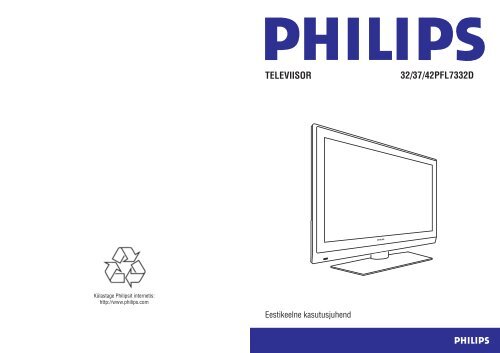Philips Téléviseur à écran large - Mode d’emploi - EST
Philips Téléviseur à écran large - Mode d’emploi - EST
Philips Téléviseur à écran large - Mode d’emploi - EST
You also want an ePaper? Increase the reach of your titles
YUMPU automatically turns print PDFs into web optimized ePapers that Google loves.
TELEVIISOR<br />
32/37/42PFL7332D<br />
Külastage <strong>Philips</strong>it internetis:<br />
http://www.philips.com<br />
Eestikeelne kasutusjuhend
16 INDEKS<br />
SISUKORD<br />
R<br />
Riigi valik 22<br />
S<br />
Satelliitvastuvõtja 37<br />
Seadistuste assistent 9<br />
Slaidisõu formaat 45<br />
Subtiitrid 19<br />
Surraundheli reþiim 18<br />
T<br />
T.O.P teletekstilehed 32<br />
Tagapaneeli ülevaade 35<br />
Taimer 20<br />
Tarkvara uuendamine 45<br />
Tasakaal 18<br />
Tavaline värvitoon 15<br />
Teletekst 32<br />
Teletekst 2.5 25<br />
Teleteksti menüü 33<br />
Televiisori sisse lülitamine 7<br />
Televiisorimenüü seadistused 13<br />
Teravus 15<br />
Toimingute reguleerimise menüü 19<br />
ÜMBERTÖÖTLEMINE<br />
Selle toote pakend on mõeldud ümbertöötlemiseks.<br />
Pöörduge pakendi äraviskamist puudutavate<br />
küsimustega kohalike institutsioonide poole.<br />
Oma vana toote äraviskamine<br />
Teie toode on disainitud ja toodetud<br />
kõrgkvaliteetsetest materjalidest ja komponentidest,<br />
mida saab ümber töödelda ja taaskasutada.<br />
Kui Teie tootele on kinnitatud selline ristiga<br />
märgitud prügikasti sümbol, siis see<br />
tähendab, et toode rahuldab Euroopa<br />
direktiivi 2002/96/EÜ põhitingimusi. Palun<br />
viige end kurssi kohalike eraldiseisvate<br />
elektriliste ja elektrooniliste toodete<br />
kogumissüsteemiga.<br />
Palun käituge vastavalt kohalikele reeglitele ja ärge<br />
visake oma vanasid elektrilisi tooteid tavalise<br />
olmeprügi hulka. Teiepoolne õige toodete<br />
äraviskamine aitab vältida võimalikke negatiivseid<br />
tagajärgi keskkonnale ja inimtervisele.<br />
U<br />
Unetaimer 19<br />
USB 34<br />
USB seade 29<br />
V<br />
Vabriku seadistused 26<br />
Vabrikuseadistustele seadistamine 26<br />
Valgussensor 16<br />
Valikute nupp 11<br />
Videomakk 36<br />
Värv 15<br />
Värvilised nupud 12<br />
Värvitäiustus 16<br />
Värvus 15<br />
Ü<br />
Ühendused 25, 34<br />
Üleinstalleerimine 24<br />
Ümbernimetamine 24<br />
Ümbertöötlemine 50<br />
Patareidest lahtisaamine<br />
Kaasasolevad patareid ei sisalda raskemetalle<br />
elavhõbedat ega kaadmiumi. Palun kontrollige, kuidas<br />
vastavalt kohalikele reeglitele saada lahti vanadest<br />
patareidest.<br />
Toote informatsioon<br />
Teie televiisor tarbib energiat ka siis, kui ta on<br />
puhkereþiimil. Energiatarbimine soodustab õhu- ja<br />
veereostust. Tootel on puhkereþiimil väga madal<br />
energiatarbivus.<br />
Spetsifikatsioonid: vaadake toote infolehte<br />
veebilehelt www.philips.com/support.<br />
Kui vajate edasist abi, kontakteeruge palun oma<br />
riigis asuva klienditoekeskusega. Vastavad<br />
telefoninumbrid ja aadressid on kirjas kaasasolevas<br />
ülemaailmse garantii broðüüris.<br />
1 Lühidalt sellest kasutusjuhendist..................<br />
4<br />
2 Oluline informatsioon...................................... 5<br />
2.1 Üldine.............................................................. 5<br />
2.2 Ekraani hooldus .............................................. 5<br />
2.3 Püsivad kujutised televiisoriekraanil................ 5<br />
2.4 Elektrilised, magnetilised ja elektromagnetilised<br />
väljad (“EMF“)................................................. 5<br />
3 Enne alustamist............................................... 6<br />
3.1 Ülevaade tagumisest ühenduspaneelist .......... 6<br />
3.2 Ülevaade külgmisest ühenduspaneelist........... 6<br />
3.3 Televiisori küljel olevad nupud ........................ 6<br />
3.4 Televiisori tulede indikaator.............................6<br />
4 Alustamine ..................................................... 7<br />
4.1 Antenni ühendamine .......................................7<br />
4.2 Juhtmete ühendamine.....................................7<br />
4.3 Kaugjuhtimispult.............................................7<br />
4.4 Televiisori sisse lülitamine...............................7<br />
4.5 Esmakordne installeerimine ............................7<br />
4.6 Kuidas menüüdes ringi liikuda ......................10<br />
5 Kaugjuhtimispuldi kasutamine....................<br />
11<br />
5.1 Option (valikute) nupu kasutamine ...............12<br />
6 Televiisori menüü seadistuste kasutamine.<br />
13<br />
6.1 Pildimenüü seadistuste reguleerimine ..........14<br />
6.2 Helimenüü seadistuste reguleerimine ...........17<br />
6.3 Toimingutemenüü seadistuste<br />
reguleerimine ................................................19<br />
6.4 Telekanalite otsimine ja salvestamine............21<br />
6.5 Kanalite nimekirja ümber paigutamine ..........23<br />
6.6 Oma eelistuste seadmine ..............................24<br />
6.7 Ühenduspesade valimine ..............................25<br />
6.8 Dekoodri kanalinumbri valimine....................26<br />
6.9 Algselt vaikimisi olnud seadistustele tagasi<br />
seadmine ......................................................26<br />
6.10 Kuidas televiisori tarkvara uuendada.............26<br />
7 Oma lemmiknimekirja loomine...................<br />
27<br />
7.1 Kuvatavas lemmiknimekirjas oleva kanali<br />
valimine ........................................................27<br />
7.2 Mõne teise lemmiknimekirja valimine ...........27<br />
7.3 Lemmiknimekirja loomine ja muutmine ........27<br />
8 Multimeediabrauser .................................... 29<br />
8.1 Sisu vaatamine USB seadmelt.......................29<br />
8.2 USB seadme sisestamine..............................29<br />
8.3 USB seadme eemaldamine............................29<br />
8.4 Multimeediabrauseri menüü .........................29<br />
8.5 Ekraani allosas olevad<br />
funktsiooniklahvid.........................................31<br />
8.6 Multimeedia funktsiooninupud<br />
kaugjuhtimispuldil.........................................31<br />
9 Teletekst.......................................................<br />
32<br />
10 Video- ja audioühenduste loomine ............. 34<br />
10.1 Ülevaade kõrvalpaneelist...............................34<br />
10.2 Ülevaade tagapaneelist..................................35<br />
10.3 Videomaki (VCR) või DVD salvestaja<br />
ühendamine ..................................................36<br />
10.4 Dekoodri ja videomaki ühendamine ..............36<br />
10.5 Kahe videomaki või ühe videomaki ja DVD<br />
salvestaja ühendamine..................................37<br />
10.6 Satelliitvastuvõtja ühendamine......................37<br />
10.7 DVD mängija, kaabel box / mängukonsooli<br />
ühendamine ..................................................38<br />
10.8 DVD mängija, satelliitvastuvõtja või kaabel box<br />
ühendamine ..................................................39<br />
10.9 Arvuti ühendamine........................................40<br />
10.10 Kodukinovõimendi ühendamine....................41<br />
11 Probleemide lahendamine .......................... 42<br />
12 <strong>Philips</strong> TV tarkvara uuendamine teisaldatava<br />
mäluga ......................................................... 43<br />
12.1 Automaatne tarkvara uuendamise<br />
protseduur ....................................................43<br />
12.2 Käsitsi tarkavarauuendusprotseduur.............47<br />
13 Slaidiðõuformaat taustamuusikaga.............<br />
43<br />
14 Digitaalfotoaparaadi ja USB-ga seotud<br />
küsimused .................................................... 45<br />
15 HDMI ühendusega ühendatud lisaseadmeid<br />
puudutavad küsimused ................................ 47<br />
16 Indeks...........................................................<br />
49<br />
17 Ümbertöötlemine ja toote informatsioon .... 50<br />
50<br />
3
1 LÜHIDALT SELL<strong>EST</strong> KASUTUSJUHENDIST<br />
16 INDEKS<br />
See kasutusjuhend sisaldab kogu informatsiooni, mida<br />
vajate oma uue televiisori esialgseks installeerimiseks<br />
ja temaga tegutsemiseks. Lugege ka abitekste, mida<br />
näidatakse ekraani allosas.<br />
Kui Te ei leia sellest kasutusjuhendist vastust<br />
kõikidele oma küsimustele ning nõuanded ei<br />
lahenda Teie televiisoriga seotud probleemi,<br />
võite helistada oma kohalikku <strong>Philips</strong>i kliendi- või<br />
teeninduskeskusesse. Vaadake ka kaasasolevat<br />
ülemaailmse garantii (World-wide guarantee) broðüüri.<br />
Enne helistamist vaadake palun järgi oma televiisori<br />
mudeli kood ja toote number, mille leiate televiisori<br />
tagaküljelt, alt või pakendilt.<br />
Mudeli kood: .....................................................<br />
Toote number: ............................................................<br />
A<br />
Aktiivkontroll 16<br />
Antenn 7<br />
Arvuti 40<br />
Asukoht 25<br />
Autoformaat 17<br />
Automaatne installeerimine 22<br />
AVL (audioheli tasandaja) 18<br />
D<br />
Dekooder 26, 36<br />
Delta helitugevus 18<br />
Demo 21<br />
Digitaalne naturaalne liikumine 16<br />
DNR 16<br />
DVD mängija 38<br />
DVD salvestaja 37<br />
DVI ühendus 38<br />
Dünaamiline kontrastsus 16<br />
E<br />
Eelistuste menüü 24<br />
Eelmine kanal 12<br />
Ekraani hooldus 5<br />
Ekraaniinformatsioon 12, 25<br />
Ekraanikeel 8<br />
Ekvalaiser 12<br />
Esmakordne installeerimine 7<br />
Euroühendus 36<br />
F<br />
Fotoaparaat 34<br />
H<br />
HDMI ühendus 38<br />
Heledus 15<br />
Heli reguleerimise menüü 17<br />
Helitugevus 18<br />
Häälesummutusnupp 12<br />
Hüpertekst 33<br />
I<br />
Installeerimismenüü 21<br />
K<br />
Kaamera 34<br />
Kaksik I / II 18<br />
Kanalite nimekiri 10,27<br />
Kanalite otsimine 21<br />
Kanalite salvestamine 21<br />
Kanalite ümber paigutamine 23<br />
Kaugjuhtimispult 7<br />
Keele-eelistused 22<br />
Kell 12<br />
Kiire ligipääsu menüü 12<br />
Kodukinovõimendi 41<br />
Komponentvideo ühendused 37, 40<br />
Kontrastsus 15<br />
Koodi muutmine 20<br />
Koodi seadmine 20<br />
Kursorinupud 11<br />
Kõrvaklapid 34<br />
Kõrvaklappide helitugevus 18, 34<br />
Käsitsi installeerimine 23<br />
Külgühendused 6<br />
L<br />
Lapselukk 19<br />
Lemmikkanalite nimekiri 27<br />
Lemmikute nupp 27<br />
M<br />
Maha installeerimine 24<br />
Menüüdes ringi liikumine 10<br />
Menüünupp 11<br />
Multimeedibrauser 29<br />
Mäng 34, 38<br />
O<br />
OK nupp 11<br />
Oma ühenduste valimine 25<br />
P<br />
Patareid 7, 42<br />
Pildi reguleerimise menüü 14<br />
Pildiformaat 17<br />
PIN kood 20<br />
Pixel plus 16<br />
Probleemide lahendamine 42<br />
Programmi pealkiri 25<br />
Puhkereþiimi nupp 11<br />
4<br />
49
15 HDMI ÜHENDUSEGA ÜHENDATUD LISASEADMEID PUUDUTAVAD KÜSIMUSED<br />
Š Märkus<br />
Teletekst ei ole kasutatav läbi seadme, mis on<br />
ühendatud HDMI pesasse.<br />
HDMI IN ühenduspesa võimaldab järgmisi televiisori- ja<br />
monitori kuvareþiime:<br />
HD Standardse resolutsiooniga TV (SDTV) 640x480i<br />
720x480i<br />
720x576i<br />
Suurendatud resolutsiooniga TV (EDTV) 640x480p<br />
720x480p<br />
720x576p<br />
Kõrge resolutsiooniga TV (HDTV) 1920x1080i<br />
1280x720p<br />
PC VGA 640x480<br />
SVGA 800x600<br />
XGA 1024x768<br />
Vajaduse korral saate kursorinuppudega või<br />
, või reguleerida pildiasetust ekraani<br />
keskele.<br />
Õiguslikest nõuetest tingituna võib juhtuda, et<br />
digitaalne heliväljundsignaal on summutatud (kui<br />
tegu on kopeerimiskaitsetega PCM<br />
heliomadustega).<br />
Teie televiisor toetab HDCP-d (High-bandwidth<br />
Digital Content Protection). See on süsteem, mis<br />
kaitseb DVI poolt välja pandud DVD sisu<br />
kopeerimise eest. Kõnealune süsteem varustab<br />
Teid turvalise digitaalse ühendusega videoallika<br />
(DVD, PC jne) ja televiisori vahel. Sisu on<br />
lisaseades krüptitud, et vältida volitamata koopiate<br />
tegemist.<br />
Korralik töö on garanteeritud vaid HDMI-d<br />
soosivate tarbijatoodetega.<br />
Erinevate tootjate digitaallisaseadmed võivad<br />
väljundstandardite poolest erineda, mis võib<br />
televiisoris korraliku pildi kuvamisel kutsuda esile<br />
probleeme.<br />
Juhul, kui Teie HDMI seadmes ei avastata signaali,<br />
lülitage HDMI seade välja ja seejärel jälle sisse.<br />
Optimaalse pildi saamiseks soovitatakse lülitada<br />
DVD-mängija, HD settop box'i Blu-Ray kõrgeimale<br />
võimalikest toetatud ekraanireþiimidest.<br />
2 OLULINE INFORMATSIOON<br />
2.1 Üldine<br />
Ärge ühendage juhet seinakontakti ega riputage<br />
televiisorit enne seinale, kui kõik seadmetevahelised<br />
ühendused on loodud.<br />
Asetage televiisor endale sobivasse kohta, kuid<br />
jälgige, et õhk saaks õhutusavadest vabalt liikuda.<br />
Ärge paigaldage televiisorit kinnisesse ruumi,<br />
näiteks raamaturiiulisse.<br />
Tuleohutuse tagamiseks ärge asetage televiisori<br />
peale ega lähedusse lahtise tulega esemeid<br />
(küünlaid).<br />
Vältige kuumust, otsest päikesevalgust ning vihma<br />
ja märgumist.<br />
2.2 Ekraani hooldus<br />
Ärge kunagi puudutage, lükake ega hõõruge<br />
ekraani kõva esemega, kuna see võib ekraani<br />
jäädavalt kriimustada või kahjustada.<br />
Ärge puudutage ekraani paljaste kätega ega<br />
rasvase lapiga (mõned kemikaalid kahjustavad<br />
ekraani).<br />
Enne ekraani puhastamist tõmmake televiisori<br />
voolujuhe seinast välja.<br />
Kui ekraani pind muutub tolmuseks, pühkige seda<br />
kergelt puhta puuvillase või mõnest muust<br />
pehmest materjalist lapiga.<br />
Ärge eemaldage kaitsepaberit enne, kui olete<br />
televiisori korralikult oma asukohta paigutanud.<br />
Käsitlege õrnalt.<br />
Televiisori musta esiekraani puhastamiseks<br />
kasutage ainult kaasasolevat pehmet riidetükki.<br />
Pühkige ekraanilt veepiisad võimalikult kiiresti.<br />
Pikaajalised kontaktid põhjustavad deformatsiooni<br />
ning värvide tuhmumist.<br />
2.3 Püsivad kujutised televiisoriekraanil<br />
Plasmaekraaniga ja LCD televiisorite korral on<br />
iseloomulikuks omaduseks see, et peale pikaajalist ühe<br />
ja sama kujutise näitamist võib ekraanile jääda püsiv<br />
järelkujutis. Seda nimetatakse fosfori sissepõlemiseks.<br />
Televiisori tavaline kasutamine peaks sisaldama<br />
kujutiste pidevat liikumist ja muutumist, mis katavad nii<br />
kogu ekraanipinna.<br />
Näiteid püsivatest kujutistest (see ei ole kõikehaarav<br />
nimekiri, võite kohata ka muid kujutisi):<br />
Televiisori- ja DVD menüüd: DVD ketta sisu<br />
loetelu;<br />
Mustad ribad: kui ekraani vasakule ja paremale<br />
küljele ilmuvad mustad ribad, siis soovitame<br />
muuta pildiformaadi selliseks, et pilt kataks kogu<br />
ekraanipinna;<br />
<br />
<br />
<br />
<br />
‹<br />
Televiisorikanali logo: on probleemiks, kui nad on<br />
heledad ja püsivad. Liikumine ja madala<br />
kontrastsusega graafika aitavad vältida ekraani<br />
ebaühtlast vananemist;<br />
Aktsiaturu kleebised: televiisoriekraani allosas;<br />
Ostukanali logod ja hinnad: heledad ning esinevad<br />
konstantselt või korduvalt televiisoriekraani samas<br />
kohas.<br />
Püsivate piltide näited on veel logod,<br />
arvutikujutised, kellaajanäit, teletekst ja kujutised,<br />
mida näidati 4:3 kuvasuhtel olles, staatilised<br />
kujutised või sümbolid jne.<br />
Nõuanne:<br />
vaatamise ajal vähendage kontrastsust ja heledust.<br />
2.4 Elektrilised, magnetilised ja<br />
elektromagnetilised väljad (“ EMF “)<br />
<strong>Philips</strong> Royal Electronics toodab ja müüb palju<br />
tarbijatele suunatud tooteid, mis nagu mistahes<br />
elektroonilised aparaadid omavad võimet eraldada<br />
ja neelata elektromagnetilisi signaale.<br />
Üks peamisi <strong>Philips</strong>i äripõhimõtteid on toodete<br />
juures võtta kasutusele kõik vajalikud tervise- ja<br />
ohutusmeetmed, et täita kõik rakendatavad<br />
seaduslikud nõudmised ning toodete tootmise ajal<br />
kehtinud EMF standardid.<br />
<strong>Philips</strong> on pühendunud arendama, tootma ja<br />
turustama tooteid, mis ei põhjusta kahjulikke<br />
tervise kõrvalnähte.<br />
<strong>Philips</strong> kinnitab, et kui tema tooteid kasutatakse<br />
ettenähtud moel, siis on nad vastavalt täna<br />
kättesaadavatele teaduslikele tõestusmaterjalidele<br />
turvalised.<br />
<strong>Philips</strong>il on aktiivne roll rahvusvahelise EMF ja<br />
ohutusstandardite arendamisel, võimaldades<br />
<strong>Philips</strong>il näha ette edasisi arendusi<br />
standardiseerimise vallas ning integreerida neid<br />
varakult oma toodetele.<br />
48<br />
5
3 ENNE ALUSTAMIST<br />
14 DIGITAALFOTOAPARAADI JA USB-GA SEOTUD KÜSIMUSED<br />
fHoiatus<br />
Ärge ühendage juhet televiisori voolupesasse,<br />
seinakontakti ega riputage televiisorit seinale enne, kui<br />
kõik seadmetevahelised ühendused on loodud.<br />
Enne, kui lülitate oma televiisori sisse, ühendage kõik<br />
soovitud lisaseadmed. Vaadake peatükki Video- ja<br />
audioühenduste loomine, lk. 34.<br />
3.1 Ülevaade tagumisest ühenduspaneelist<br />
<br />
USB seadme ühendamiseks vaadake peatükki<br />
Multimeediabrauser, lk. 29.<br />
3.3 Televiisori paremal küljel olevad nupud<br />
Kui Teie kaugjuhtimispult on kadunud või katki, siis<br />
kanalite valimise ja helitugevuse reguleerimise<br />
eranditega, saate siiski televiisori küljel olevate<br />
nuppude abil muuta mõningaid elementaarseid<br />
seadistusi.<br />
Vajutage power nuppu , et lülitada televiisorit<br />
sisse või välja.<br />
MENU (menüü) nuppu saab kasutada<br />
televiisorimenüü kokkuvõtmiseks ilma<br />
kaugjuhtimispuldita.<br />
Š<br />
<br />
<br />
<br />
Märkused:<br />
Selle lisa viimase versiooni võite leida <strong>Philips</strong>i<br />
kodulehelt (www.philips.com/support);<br />
Teie televiisori tarkvara on uuendatav. Probleemide<br />
esinemisel kontrollige esmalt, kas olete<br />
televiisorile installeerinud viimase<br />
tarkvaraversiooni. Viimase tarkvara koos<br />
kasutusjuhendiga leiate <strong>Philips</strong>i kodulehelt.<br />
Kasutage selle dokumendi ja teiste seotud failide<br />
leidmiseks oma televiisori tüübinumbrit.<br />
<strong>Philips</strong> ei vastuta selles lisas sisalduvate vigade<br />
eest ega probleemide eest, mis võivad tekkida<br />
lisas oleva info kasutamise tagajärjel. <strong>Philips</strong>ile<br />
teatatud vead vaadatakse üle ja publitseeritakse<br />
kodulehel nii kiiresti kui võimalik.<br />
<br />
<br />
Täielik USB Mass Storage Class Bulk-Only<br />
Transport toetus (bInterfaceProtocol=50h).<br />
Täielik SubClass Code = 05h toetus; SFF-8070i<br />
spec.<br />
Täielik SubClass Code = 06h toetus; SCSI<br />
läbipaistva käsu komplekt.<br />
Suurte USB mäluseadmete korral, kui olete<br />
sisubrauseris, siis võib kuluda tükk aega, et saada<br />
oma failidele ligipääs.<br />
USB teisaldatava kõvaketta kasutamise korral:<br />
Kõvaketta suure energiatarbimise tõttu<br />
soovitatakse kasutada teisaldatava kõvaketta<br />
välispidist pingeallikat, et garanteerida kõikides<br />
situatsioonides korrapärane töö.<br />
Digitaalfotoaparaadi küsimused<br />
Te saate oma televiisoriga ühendada terve rea erinevaid<br />
audio- ja videoseadmeid. Vaadake peatükki Video- ja<br />
audioühenduste loomine, lk. 34.<br />
EXT1 saab hakkama CVBS, RGB ja audio L/R-ga;<br />
EXT2 saab hakkama CVBS, S-video, RGB ja audio L/Rga;<br />
EXT3 saab hakkama YPbPr, RGB, H/V ja audio L/R-ga;<br />
HDMI 1 ja 2.<br />
Toetatud videoformaadid: 480i, 480p, 576i, 576p,<br />
720p, 1080i.<br />
Hoiatus<br />
Enne mistahes ühenduste tegemist ühendage kõik<br />
vooluallikad lahti.<br />
‹<br />
Nõuanne:<br />
RGB väljundiga lisaseadmed on soovitatav ühendada<br />
EXT1 või EXT2 pesasse, kuna RGB annab parema<br />
pildikvaliteedi.<br />
3.2 Ülevaade külgmisest ühenduspaneelist<br />
Fotoaparaadi, kaamera või mängu ühendamiseks<br />
vaadake peatükki Video- ja audioühenduste<br />
loomine, lk. 34.<br />
Kõrvaklappide ühendamiseks vaadake peatükki<br />
Video- ja audioühenduste loomine, lk. 34.<br />
<br />
Kasutage:<br />
VOLUME (helitugevus) - ja + nuppe ja<br />
PROGRAM (programm) - ja + nuppe, et valida<br />
menüüelemente;<br />
MENU nuppu, et kinnitada oma valik.<br />
3.4 Televiisori tulede indikaator<br />
Tulede indikaator näitab televiisori staatust.<br />
Punane tähendab, et televiisor on puhkereþiimil<br />
(standby).<br />
Sinine tähendab, et televiisor on sisse lülitatud.<br />
Kui digitaalfotoaparaadi ja televiisori vaheline USB<br />
ühendus ei tööta, siis võite probleemist ülesaamiseks<br />
proovida allpool pakutud lahendusi.<br />
Veenduge, et digitaalfotoaparaat on sisse lülitatud<br />
ja kontrollige üle, kas fotoaparaadi konfiguratsioon<br />
on õige (täpsema informatsiooni saamiseks lugege<br />
lähemalt oma digitaalfotoaparaadi<br />
kasutusjuhendist).<br />
Mõned fotoaparaadid lubavad USB kasutajaliidese<br />
välja lülitada. Veenduge, et USB liides on enne<br />
televiisoriga ühendamist sisse lülitatud.<br />
Kui Teie fotoaparaadil on vaid sisemälu<br />
(eemaldatav mälu puudub), võite proovida<br />
kopeerida sisu manuaalselt mälukaardile või USB<br />
mäluseadmele arvuti abil.<br />
Mõned digitalfotoaparaadid lubavad lülituda PTP<br />
(Picture Transfer Protocol - pildi ülekandmise<br />
etikett) või “PC Link“ ja USB Mass Storage või “PC<br />
Drive“ vahel. Veenduge, et Te valite fotoaparaadil<br />
USB Mass Storage või “PC Drive“.<br />
Kui Teie fotoaparaat toetab erinevaid<br />
kasutajaliidese seadistusi, siis proovige need<br />
ükshaaval läbi või kontakteeruge oma aparaadi<br />
edasimüüjaga, et leida õige seadistus.<br />
USB mäluseadme küsimused<br />
Televiisori USB porti ühendatud seadmed peavad<br />
soosima “Mass Storage Class“. Vastasel korral,<br />
kui Teie seade (digitaalfotoaparaat, MP3-mängija,<br />
teisaldatav kõvaketas,...) seda ei ole, siis ei leia<br />
televiisori sisubrauser seda üles.<br />
Toetatakse järgmisi Mass Storage Class<br />
alamrühmi:<br />
Televiisori teostus põhineb dokumendil “Universal<br />
Serial Bus Mass Storage Class Specification<br />
Overview“ (v1.2, 23 juuni, 2003) sisaldades ka<br />
kõiki viidatud dokumente. Dokumendi võite leida<br />
USB koduleheküljelt (www.usb.org).<br />
6<br />
47
13 SLAIDIÐÕUFORMAAT TAUSTAMUUSIKAGA<br />
4 ALUSTAMINE<br />
Toetatud XML-märgistused<br />
Järgnev tabel annab XML süntaksi kirjelduse.<br />
Märgistuse nimi Kasutus<br />
kohustuslik<br />
valikuline<br />
valikuline<br />
valikuline<br />
Kirjeldus<br />
<strong>Philips</strong>i slaidiðõu signatuur koos versiooniga.<br />
Mängimisnimekirja (playlist) pealkiri.<br />
Sellele märgistusele järgnev audio-URL määrab ära slaidiðõu ajal<br />
mängiva muusika.<br />
Konkreetne laul või mängimisnimekiri (.m3u ja .pls) on ainsad<br />
võimalikud audiole viitamised. Kui viidatakse konkreetsele laulule,<br />
siis loo lõppedes mängitakse see uuesti ette ja nii lõpmatu arv<br />
kordi. Kui viidatakse mängimisnimekirjale, siis mängitakse seda<br />
tsüklis ehk kui nimekiri saab läbi, alustatakse uuesti.<br />
Vaikimisi seatud ühe slaidi kuvamise kestus (0.1 sekundites).<br />
Televiisor ei ole kohustatud seda märgistust toetama. Televiisoril võib<br />
endal olla üks või mitu eelnevalt määratud kuvamisaega, mida toote<br />
tarbija on sunnitud kasutama.<br />
4.1 Antenni ühendamine<br />
1. Sisestage antennipistik kindlalt televiisori all<br />
olevasse antennipesasse .<br />
4.2 Juhtmete ühendamine<br />
1. Sisestage kaasasolev põhijuhe televiisori all<br />
olevasse juhtvõrku ja seinapistikusse.<br />
f<br />
Hoiatus<br />
Veenduge, et võrgupinge vastab televiisori tagaküljel<br />
olevale kleebisele prinditud pingega.<br />
4.4 Televiisori sisse lülitamine<br />
1. Vajutage televiisori küljel olevale nupule .<br />
Televiisori esipaneelil süttib põlema indikaatortuli<br />
ning ekraan lülitub sisse.<br />
2. Kui televiisor on puhkereþiimil, vajutage - P +<br />
nuppe või kaugjuhtimispuldil nuppu .<br />
4.5 Esmakordne installeerimine<br />
Installeerimisprotseduuril on Teile abiks terve rida<br />
ekraanile ilmuvaid juhiseid, mis juhatavad Teid kogu<br />
protseduuri vältel.<br />
Järgige ekraanile ilmuvaid juhiseid.<br />
Š<br />
Märkus<br />
Kui televiisor on juba ennem installeeritud ja / või Te<br />
soovite muuta esmakordse installeerimise seadistusi,<br />
käituge vastavalt peatükile Televiisorimenüü seadistuste<br />
kasutamine, lk. 14.<br />
kohustuslik<br />
Määrab näidatavad slaidid.<br />
valikuline<br />
Määrab üksiku slaidi URL-i.<br />
4.3 Kaugjuhtimispult<br />
1. Sisestage kaasasolevad 2 patareid. Kontrollige, et<br />
asetate patareide (+) ja (-) otsad õigesti (nii nagu<br />
patareideruumi sisse on märgitud). Enamus<br />
nuppude korral tähendab nupu ühekordne<br />
vajutamine funktsiooni aktiveerimist. Vajutades<br />
nuppu teist korda, deaktiveerite funktsiooni.<br />
46<br />
7
4 ALUSTAMINE<br />
13 SLAIDIÐÕUFORMAAT TAUSTAMUUSIKAGA<br />
Samm 1: valige ekraanil kasutatav keel<br />
Peale tervitusekraani palutakse Teil valida televiisori onscreen<br />
menüüst sobiv keel. Päises olev tekst ja ekraanil<br />
olev info muudab pidevalt keelt. Ka digitaalaudio ja<br />
subtiitrite keel seatakse valitud menüükeelele.<br />
1. Vajutage nooleklahvi või , et märgistada ära<br />
oma keel.<br />
2. Vajutage kaugjuhtimispuldil OK klahvi.<br />
3. Jätkamiseks järgige ekraanil olevaid juhiseid.<br />
Samm 2: viige alustatud televiisori<br />
installeerimise protseduur lõpule<br />
1. Vajutage kaugjuhtimispuldil rohelist nuppu, kui<br />
Television on heledaga esile tõstetud.<br />
2. Valige riik, kus hetkel asute.<br />
Š<br />
Märkused<br />
Kui Te valite kogemata vale riigi, siis kanalite<br />
nummerdamine ei toimu vastavalt Teie riigi<br />
standarditele.<br />
3. Vajutage kaugjuhtimispuldil rohelist nuppu, et<br />
alustada automaatset kanalite installeerimist.<br />
Otsitakse ja salvestatakse automaatselt kõik<br />
ligipääsetavad digitelekanalid ja raadiojaamad ning<br />
analoogtelekanalid. See võtab mõned minutid<br />
aega. Kui otsing on lõpetatud, siis näitab menüü<br />
leitud digitaal- ja analoogkanalite arvu.<br />
Š<br />
Märkused<br />
Kui otsustate kanalid hiljem installeerida, valige<br />
saadaolevate kanalite skaneerimiseks televiisorimenüüs<br />
Automatic installation (automaatne installeerimine),<br />
Installation (installeerimine), Channels (kanalid).<br />
4. Vajutage punast nuppu, kui otsing on lõpetatud.<br />
Š<br />
<br />
<br />
<br />
<br />
<br />
<br />
<br />
<br />
<br />
<br />
<br />
<br />
Märkused:<br />
Selle lisa viimase versiooni võite leida <strong>Philips</strong>i<br />
kodulehelt (www.philips.com/support )<br />
Kasutage selle dokumendi ja teiste seotud failide<br />
leidmiseks oma televiisori tüübinumbrit.<br />
<strong>Philips</strong> ei vastuta probleemide eest, mis võivad<br />
tekkida selles lisas oleva info kasutamise järel.<br />
<strong>Philips</strong>ile teatatud vead vaadatakse üle ja<br />
publitseeritakse kodulehel nii kiiresti kui võimalik.<br />
Tutvustus<br />
See lisa kirjeldab, kuidas teha taustamuusikaga <strong>Philips</strong>i<br />
slaidiðõufaili.<br />
Pidage meeles, et selle lisa sisu on adresseeritud<br />
tehnika- või tarkvaraoskustega kasutajatele.<br />
Slaidiðõu alustamiseks avage televiisori<br />
multimeediabrauseriga slaidiðõufail.<br />
1. Peale USB seadme sisestamist ja televiisori sisse<br />
lülitamist vajutage kaugjuhtimispuldil nuppu .<br />
2. Liikuge teisaldataval mälul sinna, kuhu Te<br />
salvestasite slaidiðõufaili (.alb).<br />
3. Valige fail ja vajutage OK nuppu ðladisõu<br />
alustamiseks.<br />
4. Slaidisõu vaatamise lõpetamiseks vajutage <br />
nuppu.<br />
Üldised reeglid<br />
Slaidiðõus kasutatakse tavalist ASCII XML<br />
süntaksit, et võimaldada slaidiðõufailide loomist ja<br />
edastamist lihtsate vahenditega.<br />
Kõik viited arvutivõrgu sisule peavad tuginema<br />
sisu globaalsele aadressile.<br />
Teisaldataval mälul (TM) oleval sisul ei ole<br />
globaalset aadressi; seetõttu ei saa teisaldatava<br />
mälu sisule kunagi viidata slaidisõult, mis ei ole ise<br />
teisaldatavale mälule salvestatud.<br />
Teisaldatavuse säilitamiseks peaks TM-l<br />
salvestatud slaidisõu viitama ainult sama TM<br />
sisule. Globaalsele aadressile viitamine võib<br />
kutsuda esile probleeme, kui TM-i kasutatakse<br />
võrguta CE seades. See on siiski aga vaid<br />
nõuanne, mitte keelatud teguviis.<br />
On soovituslik, et TM sisule viitavad URL-d<br />
tuginevad suhtelisele teekonnale, mis algab<br />
kohast, kuhu slaidisõu on salvestatud. See<br />
teekond sisaldab TM seadme või draivi nime.<br />
Toetatakse ka absoluutset teekonda sisuni:<br />
Suhteline teekond: pictures\test1.jpg, tamper.jpg,<br />
..\new\bird.jpg,…<br />
Absoluutne teekond: USB1:\pictures1\foo_bar.jpg,<br />
C:\f1.jpg, \organization.jpg,…<br />
Üldine formaat<br />
Allolevaid formaate ja süntaksit kasutatakse .alb<br />
laiendiga slaidisõufailide (tavaline ascii tekst)<br />
loomiseks.<br />
Näited: slshow1.alb, summer_holiday_2004.ALB,<br />
test.alb,…<br />
Järgnevat süntaksit peaks kasutama tekstifaili<br />
loomiseks:<br />
8<br />
45
12 PHILIPS TV TARKVARA UUENDAMINE TEISALDATAVA MÄLUGA<br />
4 ALUSTAMINE<br />
3. Lülitage televiisor nupust televiisori küljel sisse.<br />
4. Käimaminemisel skaneerib televiisor USB<br />
teisaldatavat mälu, kuni leitakse uuenduse fail.<br />
Televiisor läheb automaatselt üle uuendusreþiimile.<br />
Paari sekundi möödudes näidatakse<br />
uuendusprotseduuri staatust.<br />
f<br />
<br />
<br />
<br />
<br />
<br />
5. Kui tarkvara uuendamine läks edukalt, siis<br />
eemaldage USB teisaldatav mälu ja taaskäivitage<br />
oma televiisor nupuga televiisori küljel.<br />
Televiisor käivitub uue tarkvaraga.<br />
Š<br />
Hoiatus:<br />
USB teisaldatavat mälu ei tohi<br />
tarkavarauuendusprotseduuri ajal eemaldada;<br />
Kui uuendusprotseduuri ajal peaks ette tulema<br />
elektrikatkestus, siis ärge eemaldage televiisorist<br />
USB teisaldatavat mälu. Televiisor jätkab<br />
uuendamist niipea, kui elekter tagasi saadakse;<br />
Kui soovite uuenduse läbi viia madalama<br />
versiooniga kui käesolev, siis küsitakse Teilt selle<br />
kohta kinnitust. Vanema versiooni pealepanemist<br />
peaks tegema vaid hädajuhtumi korral;<br />
Kui uuendamise ajal esineb vigu, peaksite<br />
proovima protseduuri uuesti läbi teha või<br />
kontakteeruma toote edasimüüjaga;<br />
Automaatne tarkvara uuenduse protseduur alustab<br />
tööd vaid siis, kui USB teisaldataval mälul olev<br />
versioon erineb televiisoris olevast versioonist.<br />
Märkus<br />
Kui uuendamine on lõpule viidud, siis kasutage<br />
televiisori tarkvara eemaldamiseks USB mälult oma<br />
arvutit.<br />
12.2 Käsitsi tarkavarauuendusprotseduur<br />
procedûra<br />
Käsitsi tarkvara uuenduse läbiviimiseks kopeerige<br />
“autorun.upg“ fail USB teisaldatava mälu tüvikataloogi<br />
“Upgrades“. Te võite failinime muuta, kuid jätke<br />
kindlasti alles .upg laiend.<br />
1. Sisestage teisaldatav mälu, millel on allalaetud<br />
tarkvarauuendus peal.<br />
2. Valige installeerimismenüüst Software Upgrade.<br />
Minge Local upgrades.<br />
Televiisor annab kõigi USB teisaldataval mälul<br />
olevate sobivate saadaolevate tarkavarade<br />
nimekirja ja kuvab andmed iga valitud<br />
uuendusversiooni kohta.<br />
3. Valige korrektne uuendusversioon ja vajutage<br />
uuenduse alustamiseks punast nuppu.<br />
Televiisor taaskäivitub ja läheb automaatselt üle<br />
uuendusreþiimile. Paari sekundi möödudes<br />
näidatakse uuendusprotseduuri staatust.<br />
f<br />
Märkus<br />
Kui soovite uuenduse läbi viia madalama versiooniga<br />
kui käesolev, siis küsitakse Teilt selle kohta kinnitust.<br />
Vanema versiooni pealepanemist peaks tegema vaid<br />
hädajuhtumi korral.<br />
4. Kui tarkvara uuendamine läks edukalt, siis<br />
eemaldage USB teisaldatav mälu ja taaskäivitage<br />
oma televiisor nupuga televiisori küljel.<br />
Televiisor käivitub uue tarkvaraga.<br />
Samm 3: Seadistuste assistent: valige televiisori<br />
seadistused<br />
Mitmete poolitatud / täisekraanide kaudu palutakse Teil<br />
valida eelistatud pildi- ja heliseadistused, et jõuda<br />
lõpuks täieliku seadistuseni, mis Teid rahuldab.<br />
1. Vajutage kaugjuhtimispuldi rohelist nuppu, et<br />
siseneda Settings assistant (seadistuste<br />
assistent) menüüsse.<br />
2. Valige oma asukoht kursorinuppudega või .<br />
Kui Te valite Shop (pood), siis jäetakse seadistuste<br />
assistendi menüü vahele.<br />
Televiisoriparameetrid pildi ja heli jaoks pannakse<br />
eelnevalt vaikimisi seatud seadistustele.<br />
3. Vajutage jätkamiseks jällegi rohelist nuppu.<br />
Š<br />
Märkused<br />
Kui Te valite Home (kodu), siis näidatakse seadistuste<br />
assistenti.<br />
Eelistatud ekraani valimiseks kasutage iga kord<br />
kursorinuppe või .<br />
4. Oma valiku kinnitamiseks ja järgmisele ekraanile<br />
liikumiseks vajutage iga kord rohelist nuppu.<br />
Järgnevad elemendid esitatakse üksteise järel.<br />
Päises näidatakse, kui palju ekraane on lõpule viidud<br />
ning kui palju ekraane on kokku.<br />
Seadistuste assistant läbib üksteise järel järgmised<br />
seadistused: Picture (pilt) ja Sound (heli).<br />
5. Vajutage jälle rohelist nuppu, et salvestada kõik<br />
seadistused ja et pöörduda tagasi televiisori<br />
installeerimismenüüsse.<br />
Š<br />
Kui Te jätate seadistuste assistendi menüü vahele või<br />
peatate selle, siis valitakse standardsed seadistused,<br />
mis <strong>Philips</strong> on Teie jaoks eelnevalt valinud.<br />
6. Vajutage jälle punast nuppu, et lõpetada<br />
esmakordse installeerimise protseduur ning et<br />
näidata esimest salvestatud telekanalit.<br />
Š<br />
Märkus<br />
Märkus<br />
Te saate mistahes ajal muuta, algseadistada või<br />
reguleerida individuaalseid pildi- ja heliseadistusi<br />
televiisori seadistuste menüüs. Vaadake lk. 13,<br />
Televiisorimenüü seadistuste kasutamine.<br />
Spetsiaalse televiisorifunktsiooni, toimingu ja<br />
lisaseadme seadistuste kontrollimiseks vaadake lk. 19,<br />
Toimingutemenüü seadistuste reguleerimine.<br />
44<br />
9
4 ALUSTAMINE<br />
12 PHILIPS TV TARKVARA UUENDAMINE TEISALDATAVA MÄLUGA<br />
4.6 Kuidas menüüdes ringi liikuda<br />
Tutvustus<br />
Menüüsid kasutades või mingit toimingut läbi viies<br />
ilmub Teie televiisori ekraanile mitmeid juhiseid,<br />
abistavaid tekste ja sõnumeid.<br />
Lugege abitekste, mis kuvatakse mingil kindlal<br />
valikul helendatult olles.<br />
Värviklahvid ekraani allosas viitavad erinevatele<br />
toimingutele, mida saab läbi viia.<br />
1. Vajutage vastavat värviklahvi kaugjuhtimispuldil<br />
nõutud või soovitud tegevuse sooritamiseks.<br />
Š<br />
Märkus<br />
Digitaaliga seotud menüüelemendid on ligipääsetavad<br />
vaid digitelevisiooni ülekande korral.<br />
1. Vajutage kaugjuhtimispuldil nuppu.<br />
Ekraanile ilmub peamenüü.<br />
TV menu võimaldab pääseda ligi<br />
televiisorimenüüle. Vaadake allapoole.<br />
TV channels võimaldab Teil pääseda ligi<br />
telekanalite nimekirjale ning luua kuni 4 Teie<br />
eelistatud telekanalitest ja -raadiojaamadest<br />
koosnevat lemmiknimekirja. Vaadake Oma<br />
lemmiknimekirja loomine, lk. 27.<br />
Multimedia võimaldab Teil pääseda ligi<br />
multimeediabrauseri rakendustele. See laseb Teil<br />
kuvada Teie personaalseid multimeediafaile.<br />
Multimeedia on kasutatav vaid siis, kui USB seade<br />
on ühendatud.<br />
Vaadake peatükki Multimeediabrauser, lk. 29.<br />
2. Kasutage kursorinuppe või , et tõsta<br />
heledaga esile ja valida menüüelement.<br />
3. Kasutage heledaga esile tõstetud menüüelementi<br />
sisenemiseks kursorinuppu .<br />
Parempoolne paneel näitab heledaga esile tõstetud<br />
menüüelemendi sisu.<br />
4. Kasutage manüüelemendi valimiseks kursorinuppe<br />
või .<br />
TV settings võimaldab Teil reguleerida pildi- ja<br />
heliseadistusi.<br />
Features võimaldab kontrollida spetsiaalse<br />
televiisorifunktsiooni seadistusi.<br />
Installation võimaldab Teil:<br />
valida oma keele-eelistused;<br />
otsida ja salvestada oma telekanalid;<br />
seada sisse ja reguleerida mitmeid spetsiaalseid<br />
funktsioone;<br />
valida ühendatud lisaseadmed;<br />
määrata üks või mitu kanalinumbrit oma<br />
dekoodri kanalinumbriteks;<br />
seada pildi- ja heliseadistused tagasi vabriku<br />
poolt vaikimisi pandud väärtustele;<br />
uuendada oma televiisori tarkvara.<br />
5. Vajutage kursorinuppu , et siseneda heledaga<br />
esile tõstetud menüüelementi.<br />
Parempoolse paneeli sisu liigutatakse vasakpoolsele<br />
paneelile ning parempoolne paneel näitab nüüd vasakul<br />
paneelil hiljuti heledaga esile tõstetud elemendi sisu.<br />
Š<br />
Märkus<br />
Mõnikord on väga oluline, et saaksite seadistuste<br />
reguleerimise ajal näha ka pilti. See tähendab, et kui<br />
heledaga esile tõstetud element on parempoolsel<br />
paneelil, siis teised menüüelemendid peidetakse ära.<br />
Kui vajutate kursorinuppu, siis peidetud<br />
menüüelemendid ilmuvad taas nähtavale ning<br />
helendatud ala liigub vasakpoolsele paneelile.<br />
6. Vajutage peamenüüst väljumiseks .<br />
Tutvustus<br />
<strong>Philips</strong> pakub Teie televiisorile tarkvara uuendamise<br />
võimalust kasutades selleks teisaldatavat mälu. Peale<br />
tarkvara uuedamise protseduuri töötab Teie televiisor<br />
tõenäoliselt paremini.<br />
Milliseid parandusi tehakse, sõltub sellest, millist<br />
uuendamistarkvara Te kasutate, kuid ka sellest, milline<br />
tarkvara oli televiisoris enne uuendamisprotseduuri.<br />
Tarkvara uuendamise protseduuri saate läbi viia<br />
iseseisvalt.<br />
Pidage meeles, et selle lisa sisu on adresseeritud<br />
tehnika- või tarkvaraoskustega kasutajatele.<br />
Teisaldatava mälu ettevalmistamine tarkvara<br />
uuendamiseks<br />
Protseduuri läbiviimiseks vajate:<br />
Veebilehitsemise võimalusega personaalarvutit.<br />
Arhiveerimisvahendit, mis toetab ZIP-formaati<br />
(näiteks Windows korral WinZip või Mac OS korral<br />
Stuffit).<br />
Soovitatavalt tühja USB mälupulka või mälukaarti<br />
(kui on saadaval).<br />
Š Märkus<br />
Toetatud on vaid FAT / DOS-formaadiga teisaldatavad<br />
mälud.<br />
Uue tarkvara saate kas toote levitajalt või laadida alla<br />
veebilehelt www.philips.com/support.<br />
1. Kasutades oma arvuti veebilehitsejat minge lehele<br />
www.philips.com/support.<br />
2. Jätkake protseduuri, et leida vajalik informatsioon<br />
ja Teie televiisorile sobilik tarkvara.<br />
3. Valige viimati väljalastud tarkvarauuendusfail ja<br />
laadige see oma arvutisse alla.<br />
4. Dekompresseerige ZIP-fail ja kopeerige fail<br />
“ autorun.upg“ USB teisaldatava mälu<br />
tüvikataloogi.<br />
Š Märkus<br />
Kasutage ainult <strong>Philips</strong>i kodulehel<br />
www.philips.com/support pakutavaid tarkavara<br />
uuendusi.<br />
Televiisoritarkvara versiooni kinnitamine<br />
Enne tarkvarauuendusprotseduuri oleks kasulik vaadata<br />
üle, milline tarkvara on hetkel kasutusel.<br />
1. Valige installeerimismenüüst Software Upgrade<br />
(tarkvara uuendamine).<br />
2. Vajutage kursorinuppu .<br />
Tarkvarauuendamise menüü liigub vasakule<br />
paneelile.<br />
3. Valige Current Software Info, et näha hetkel<br />
kasutusel olevat versiooni ja selle kirjeldust.<br />
12.1 Automaatne tarkvara uuendamise<br />
protseduur<br />
1. Lülitage oma televiisor välja ja eemaldage kõik<br />
mäluseadmed.<br />
2. Sisestage USB teisaldatav mälu, millel on<br />
allalaetud tarkvarauuendus peal.<br />
10<br />
43
PROBLEEMIDE LAHENDAMINE<br />
5 KAUGJUHTIMISPULDI KASUTAMINE<br />
Sümptom<br />
Pilt puudub<br />
Kehv pildikvaliteet<br />
Kehvad värvid<br />
Heli puudub<br />
Kaugjuhtimispult ei<br />
funktsioneeri<br />
Ühendatud lisaseadme<br />
kaugjuhtimispult ei funktsioneeri<br />
Võimalik põhjus / Abinõu<br />
<br />
<br />
<br />
<br />
<br />
<br />
<br />
<br />
<br />
<br />
<br />
<br />
<br />
<br />
<br />
<br />
<br />
Kontrollige, kas komplektisolevad kaablid on õigesti ühendatud<br />
(antennikaabel televiisoriga, teine antenn salvestajaga,<br />
voolujuhtmed).<br />
Kontrollige, kas olete valinud õige allika.<br />
Kontrollige, ega lapseluku funktsioon ole kogemata sisse lülitatud.<br />
Kontrollige käsitsi installeerimise menüüst, kas Te olete valinud õige<br />
televiisorisüsteemi.<br />
Kontrollige, ega Teie televiisori- või koduantenn asetse liialt lähedal<br />
kõlaritele, maandamata audioseadmetele või neoonvalgusallikatele<br />
jne.<br />
Mäed ja kõrged hooned võivad põhjustada topeltpilti või varjuga pilte.<br />
Mõnikord saate Te pildikvaliteeti parandada antenni suunda muutes.<br />
Kas pilt või teletekst on äratundmatu või on kehv teleteksti<br />
vastuvõtt? Kontrollige, kas Te olete sisestanud õige sageduse või<br />
püüdke probleemset kanalit paremini häälestada või kui see ei aita,<br />
muutke antenni suunda. Lugege lähemalt peatükki Installeerimine,<br />
Käsitsi installeerimine, lk. 23.<br />
Valige installeerimise menüüs Factory settings (tehasepoolsed<br />
seadistused).<br />
Kontrollige valikulise seadme ja televiisorivahelisi ühendusi.<br />
Kontrollige, kas helitugevus ei ole miinimumil.<br />
Kontrollige, ega heliesitus ole täielikult vaigistatud nupuga .<br />
Kontrollige valikulise seadme ja televiisorivahelisi ühendusi.<br />
Veenduge, et pult oleks õiges reþiimis, vastavalt seadmele, mida<br />
soovite juhtida.<br />
Kontrollige, ega patareid ole tühjad. Vahetage patareid uute vastu.<br />
Saate kasutada ka televiisori vasakul küljel olevaid nuppe.<br />
Ekraani infrapunakiired võivad mõjutada teiste lisaseadmete<br />
vastuvõtutundlikkust.<br />
Lahendus: asendage lisaseadme kaugjuhtimispuldi patareid.<br />
1 Puhkereþiim<br />
Vajutage, et lülitada televiisor puhkereþiimile või sellelt ära.<br />
Kui televiisor on puhkereþiimil, süttib punane indikaatortuli.<br />
Š Märkus<br />
Televiisor ei ole kunagi täielikult vooluvõrgust väljas, kui ta ei<br />
ole füüsiliselt seinapistikust välja tõmmatud.<br />
2 <br />
Vaadake Multimeediabrauseri funktsiooninuppe, lk. 31.<br />
3 AV Audio Video<br />
Allikanimekirja nägemiseks, et saaks valida kas televiisori või<br />
mõne muu seadme. Allika valimiseks kasutage nuppe või<br />
ja valiku kinnitamiseks OK.<br />
4 OPTION (VALIK)<br />
Quick access menu (kiire ligipääsumenüü) - sisaldab<br />
mõningaid sageli kasutatavaid valikuid, näiteks pildiformaat<br />
jms - avamiseks ja sulgemiseks.<br />
Teletekstil olles vajutage korduvalt, et suurendada<br />
teletekstilehe ekraani. Vaadake peatükki Teletekst, lk. 32.<br />
5 Teletext On / Off (teletekst sees / väljas)<br />
Vajutage teleteksti sisse lülitamiseks. Vaadake peatükki<br />
Teletekst, lk. 32.<br />
Š Märkus<br />
Kõik kanalid ei kanna interaktiivse televisiooni rakendusi igal<br />
ajal üle.<br />
6 Kursorinupud<br />
Vajutage kursorinuppe menüüdes liikumiseks.<br />
7 OK<br />
Seadistuse aktiveerimiseks.<br />
Alustab multimeediabrauseri rakenduse sisu ette<br />
mängimist.<br />
8 Funktsioon puudub<br />
9 +P- Kanali valimine<br />
telekanalite ja salvestatud ning lemmikkanalite nimekirjas<br />
märgitud allikate vahel ringi liikumiseks;<br />
Punaste, siniste, roheliste ja<br />
mustade laikude juhuslik<br />
ilmumine ekraanile<br />
Pilt või muusika puudub või on<br />
ainult väga halva kvaliteediga<br />
VGA pilt ei ole stabiilne või<br />
sünkroniseeritud<br />
Pildi- või heliprobleeme ei ole<br />
võimalik lahendada<br />
Punaselt vilkuv tuleke<br />
<br />
<br />
<br />
<br />
<br />
<br />
See sümptom ei ole probleem.<br />
Vedelkristallpaneel on ehitatud väga kõrge täpsustehnoloogiaga,<br />
andes Teile väga head pildidetailid. Vahetevahel võivad aga mõned<br />
mitteaktiivsed pikslid ekraanile ilmuda konkreetse punase, sinise,<br />
rohelise või musta täpina. See ei mõjuta seadme suutlikkust.<br />
Kontrollige, kas allikas sobib toetava koodiga.<br />
Veenduge, et olete oma arvutil valinud õige VGA reþiimi. Vaadake<br />
peatükki Ühendage arvuti, lk. 40.<br />
Kontrollige televiisori- ja arvutivahelisi ühendusi.<br />
Lülitage televiisor välja ja seejärel uuesti sisse. Ärge kunagi üritage<br />
televiisorit iseseisvalt parandada. Võtke ühendust oma<br />
edasimüüjaga või helistage televiisoriparandusse.<br />
Ühendage põhijuhe korraks lahti ja seejärel ühendage taas.<br />
42<br />
11
5 KAUGJUHTIMISPULDI KASUTAMINE<br />
10 VIDEO- JA AUDIOÜHENDUSTE LOOMINE<br />
<br />
<br />
<br />
teletekstreþiimis lehekülje valimiseks;<br />
kiireks menüüde nimekirjade lehitsemiseks;<br />
televiisori puhkereþiimilt käima lülitamiseks.<br />
10 Mute (häälesummutusnupp)<br />
Heli maha ja tagasi peale keeramiseks.<br />
11 0/9 Numbrinupud<br />
Telekanalite 0 - 999 valimiseks.<br />
12 Eelmine kanal<br />
Vajutage, et liigelda hetkel vaadatava ja eelnevalt<br />
vaadatud telekanali vahel.<br />
13 VOL +/-<br />
Vajutage + või -, et keerata heli tugevamaks või<br />
nõrgemaks.<br />
14 INFO<br />
Vajutage, et näha valitud kanali ja programmi kohta<br />
käivat infot (kui on saadaval).<br />
15 BROWSE / MENU (sirvi / menüü)<br />
Peamenüü avamiseks ja sulgemiseks. Vaadake<br />
peatükki Kuidas menüüdes ringi liikuda, lk. 10.<br />
16 FAV<br />
Kanalite nimekirja näitamiseks. Te saate luua kuni 4<br />
lemmiknimekirja.<br />
17 Värvilised nupud<br />
Kui nuppudele on seatud funktsioonid, siis<br />
näidatakse värvinuppe ekraanil.<br />
Teletekstreþiimis lehekülje valimiseks.<br />
5.1 Option (valikute) nupu kasutamine<br />
Subtitles (subtiitrid):<br />
Vaadake Toimingutemenüü seadistuste reguleerimine,<br />
lk. 19.<br />
Picture format (pildiformaat):<br />
Vaadake Televiisorimenüü seadistuste kasutamine,<br />
Pildimenüü seadistuste reguleerimine, lk. 14.<br />
Equalizer (ekvalaiser):<br />
Vaadake Televiisorimenüü seadistuste kasutamine,<br />
Helimenüü seadistuste reguleerimine, lk. 18.<br />
Clock (kell):<br />
Valige, et aktiveerida / deaktiveerida kella näitamise<br />
funktsiooni ekraanil.<br />
10.10 Ühendage kodukinovõimendi<br />
Digitaalkodukinovõimendi<br />
1. Ühendage digitaalkodukinovõimendi televiisori all<br />
olevasse DIGITAL AUDIO OUT pesasse 1.<br />
‹ Nõuanne<br />
Et vältida nähtavat pildi- ja helivahelist viivitust, kasutage<br />
oma kodukinovõimendi ühendamiseks seda DIGITAL<br />
AUDIO OUT pesa.<br />
[OPTION] nupp võimaldab Teil näha Quick access menu<br />
(kiire ligipääsumenüü), mis annab Teile otsese<br />
juurdepääsu mõningatele funktsioonidele ja<br />
menüüvalikutele.<br />
1. Vajutage [OPTION] .<br />
Ilmub Quick access menu.<br />
2. Vajutage kursorinuppe või , et valida<br />
menüüelement.<br />
3. Vajutage OK nuppu, et “ hüpata“ televiisorimenüüs<br />
valitud menüüelemendile (välja arvatud Clock (kell)<br />
valiku korral).<br />
4. Kasutage valiku tegemiseks kursorinuppe või<br />
, või .<br />
5. Väljumiseks vajutage [OPTION] nuppu.<br />
Analoogkodukinovõimendi<br />
1. Sõltuvalt ühenduskaablite tüübist ja ühenduste<br />
sisendpesade kättesaadavusest Teie<br />
kodukinovõimendis, ühendage vastuvõtja AUDIO OUT<br />
L ja R ühenduspesadedesse 1 või 2 või televiisori all<br />
või taga olevasse EXT 1 või EXT 2-e (joonisel 3).<br />
12<br />
41
10 VIDEO- JA AUDIOÜHENDUSTE LOOMINE<br />
6 TELEVIISORI MENÜÜ SEADISTUSTE KASUTAMINE<br />
10.9 Ühendage arvuti<br />
Š<br />
<br />
<br />
<br />
<br />
Märkused:<br />
HDMI ühendusklemmiga saab ühendada ainult<br />
digitaalheliga arvuti;<br />
Kui Teie arvutil ei ole digitaalheli väljundit,<br />
ühendage oma arvuti VGA ühenduse abil;<br />
Enne arvuti ühendamist televiisoriga, valige<br />
arvutimonitori seadistused 60 Hz sagedusele;<br />
Toetatud arvutimonitori reþiimid:<br />
VGA640x480<br />
SVGA800x600<br />
XGA1024x768<br />
DVI liidesega varustatud arvuti:<br />
1. Ühendage DVI HDMI kaabliga ühte oma televiisori<br />
HDMI pesasse. Joonisel 1.<br />
2. Ühendage audiokaabel 2 televiisori DIGITAL<br />
AUDIO IN pesasse.<br />
3. Valige seade, mille olete ühendanud<br />
installeerimismenüüs, Ühenduspesade valimine,<br />
lk. 25, ja ühendage see HDMI 1 või HDMI 2-te.<br />
4. Valige samas ühendustemenüüs ka Digital audio<br />
in.<br />
VGA liidesega varustatud arvuti:<br />
1. Ühendage VGA RGB H/V kaabliga 1 oma<br />
televiisori RGB H/V pesadesse.<br />
2. Ühendage audiokaabel 2 televiisori AUDIO R (right<br />
- parem) ja L (left - vasak) sisendpesadesse.<br />
3. Valige seade, mille olete ühendanud<br />
installeerimismenüüs, Ühenduspesade valimine,<br />
lk. 25.<br />
Televiisorimenüü võimaldab Teil pääseda ligi ja muuta<br />
seadistusi ning eelistusi, kui soovite muuta esmakordse<br />
installeerimise käigus tehtud seadistusi ja / või kui Te<br />
soovite kontrollida spetsiaalsete<br />
televiisorifunktsioonide, toimingute ja lisaseadmete<br />
seadistusi.<br />
1. Valige Settings assistant (seadistuste assistent) ja<br />
vajutage kursorinuppu .<br />
Mitmete poolitatud / täisekraanide kaudu palutakse<br />
Teil valida eelistatud pildi- ja heliseadistused, et<br />
jõuda lõpuks täieliku seadistuseni, mis Teid<br />
rahuldab.<br />
Vaadake Esmakordne installeerimine, Samm 3:<br />
Seadistuste assistent: valige televiisori seadistused,<br />
lk. 9.<br />
2. Televiisorimenüüsse tagasi pöördumiseks vajutage<br />
rohelist nuppu.<br />
B. Standardseadistuste kasutamine (kui on<br />
olemas)<br />
Nii saate seada vaatamise ja kuulamise seadistused<br />
tootjavabriku poolt pandud algväärtustele.<br />
Vaatamis- ja kuulamisseadistuste reguleerimine<br />
1. Vajutage kaugjuhtimispuldil nuppu.<br />
Ekraanile ilmub peamenüü.<br />
2. Valige TV menu ja vajutage kursorinuppu .<br />
Kuvatakse televiisorimenüü.<br />
3. Valige TV settings (TV seadistused) ja vajutage<br />
kursorinuppu .<br />
Televiisori seadistustemenüü liigutatakse vasakule.<br />
4. Vajutage menüüst väljumiseks nuppu.<br />
Televiisori seadistuste lihtsamaks muutmiseks on<br />
kolm moodust.<br />
A. Muutke seadistusi kergesti kasutataval moel<br />
Settings assistant abiga.<br />
Iga kord, kui olete teinud valiku, vajutage rohelist<br />
nuppu oma valiku kinnitamiseks.<br />
40<br />
13
6 TELEVIISORI MENÜÜ SEADISTUSTE KASUTAMINE<br />
10 VIDEO- JA AUDIOÜHENDUSTE LOOMINE<br />
1. Valige Reset to standard (algseadista standardile)<br />
ja vajutage kursorinuppu .<br />
Ilmub menüü, mis võimaldab Teil valida mingi<br />
kuulamise / vaatamise standardseadistuse.<br />
Current (praegune) näitab hetkel olevaid<br />
vaatamise / kuulamise seadistusi.<br />
Kui valite Natural (naturaalne), siis saate seada<br />
pildi- ja heliseadistused soovitatavatele<br />
standardväärtustele. Enamikel juhtudel annab<br />
just see valik kõige paremini tasakaalustatud<br />
vaatamiskogemuse.<br />
Kui valite Vivid (elav), siis võimaldatakse Teil<br />
seada pildi- ja heliseadistused rikkalikele<br />
väärtustele, kasutades televiisori võimeid täiel<br />
määral.<br />
Kui valite Subtle (peen), siis saate seada pildija<br />
heliseadistused puhtamaile algallika sisu<br />
reprodutseerimisele.<br />
2. Vajutage valitud seadistuste salvestamiseks<br />
rohelist nuppu.<br />
C. Pildi ja heli individuaalsed seadistused.<br />
1. Valige Picture (pilt) ja Sound (heli) ning vajutage<br />
kursorinuppu .<br />
Ilmub menüü, mis võimaldab Teil häälestada<br />
pildi- ja heliseadistusi.<br />
Pildiseadistuste reguleerimiseks vaadake<br />
peatükki Pildimenüü seadistuste<br />
reguleerimine, lk. 14.<br />
Heliseadistuste reguleerimiseks vaadake<br />
peatükki Helimenüü seadistuste reguleerimine,<br />
lk. 17.<br />
5. Kasutage kursorinuppe või , et valida<br />
pildimenüü elemente.<br />
6. Vajutage kursorinuppu , et siseneda valitud<br />
pildimenüü elementi.<br />
7. Kasutage kursorinuppe või , või , et<br />
reguleerida seadistusi.<br />
8. Pildimenüüsse tagasi pöördumiseks vajutage<br />
kursorinuppu .<br />
10.8 Ühendage DVD mängija, satelliitvastuvõtja<br />
või kaabel box<br />
1. Ühendage kolm eraldiseisvat<br />
komponentvideokaablit (pildil 1) DVD mängija<br />
YPbPr-sse ja televiisori EXT3 aukudega Y, Pb ja<br />
Pr.<br />
2. Ühendage audiokaabel 2 seadme<br />
digitaalväljundisse ja televiisori DIGITAL AUDIO IN<br />
pesasse.<br />
3. Valige seade, mille olete ühendanud<br />
installeerimismenüüs, Ühenduspesade valimine,<br />
lk. 25 ja ühendage see EXT 3-e. Valige samas<br />
ühendustemenüüs ka Digital audio in.<br />
4. Juhul, kui tegemist on analoogaudioga DVD<br />
mängijaga, ühendage audiokaabel DVD audio L ja<br />
R aukudesse ning EXT 3-e L/R AUDIO auku<br />
(joonisel 3).<br />
5. Juhul, kui tegemist on kaabel box-ga ja / või<br />
satelliitvastuvõtjaga, ühendage kaabeltelevisiooni<br />
kaabel ja / või satelliitantennikaabel 4 ning<br />
antennikaabel 5.<br />
Š<br />
<br />
<br />
<br />
Märkused<br />
Kaablid on tihti värvikoodidega. Ühendage punane<br />
punasega, valge valgega jne;<br />
Komponentvideopesade nimed võivad erineda,<br />
sõltuvalt ühendatud DVD mängijast. Kuigi lühendid<br />
võivad varieeruda, tähistavad tähed B ja R siiski<br />
vastavalt sinist (blue) ja punast (red)<br />
komponentsignaali ja Y tähistab<br />
luminestsentssignaali. Uurige lähemalt DVD<br />
mängija kasutusjuhendit kirjelduste ja<br />
ühendusdetailide kohta informatsiooni saamiseks;<br />
Optimaalse vaatamiskogemuse saamiseks<br />
soovitatakse lülitada seade kõrgeimale võimalikule<br />
toetatud kuvareþiimile.<br />
f Hoiatus<br />
Juhul, kui ekraanil olevad kujundid virelevad, esinevad<br />
valed värvid või puuduvad värvid / pilt üleüldse, siis<br />
kontrollige üle, kas kõik ühendused on õigesti loodud ja<br />
kas ühendatud seadme resolutsiooni- ja<br />
signaalistandardid on seatud õigel moel. Lugege ka<br />
oma seadme kasutusjuhendit.<br />
6.1 Pildimenüü seadistuste reguleerimine<br />
See pildimenüü sisaldab seadistusi, mis mõjutavad<br />
pildi kvaliteeti.<br />
1. Vajutage kaugjuhtimispuldil nuppu .<br />
Ilmub peamenüü.<br />
2. Valige TV menu ja vajutage kursorinuppu .<br />
Televiisorimenüü liigutatakse vasakule.<br />
3. Valige TV settings (TV seadistused) ja vajutage<br />
kursorinuppu .<br />
Televiisori seadistustemenüü liigutatakse vasakule<br />
paneelile.<br />
4. Valige Picture (pilt) ja vajutage kursorinuppu .<br />
Pildimenüü liigutatakse vasakule paneelile.<br />
14<br />
39
10 VIDEO- JA AUDIOÜHENDUSTE LOOMINE<br />
6 TELEVIISORI MENÜÜ SEADISTUSTE KASUTAMINE<br />
10.7 Ühendage DVD mängija, kaabel box või<br />
mängukonsool<br />
‹ Nõuanne<br />
Kui vaja, saate kohendada kursorinuppudega pildi<br />
asetuse ekraani keskele.<br />
HDMI ühendusega<br />
HDMI on digitaalvideo- ja -audiovahelise ühenduse<br />
uueks juhtivaks standardiks.<br />
1. Ühendage oma seade HDMI ühendusega.<br />
2. Valige seade, mille olete ühendanud<br />
installeerimismenüüs, Ühenduspesade valimine,<br />
lk. 25, ja ühendage see HDMI 1 või HDMI 2-te.<br />
Š Märkus<br />
Probleemide esinemisel vaadake peatükki HDMI<br />
ühendusega ühendatud lisaseadmeid puudutavad<br />
küsimused, lk. 48.<br />
DVI liidesega<br />
Š Märkus<br />
HDMI liidesega saab ühendada ainult digitaalheliga<br />
DVI-ga DVD mängija.<br />
1. Ühendage DVI HDMI kaabliga ühte oma televiisori<br />
HDMI pesasse. Joonisel 1.<br />
2. Ühendage audiokaabel 2 televiisori DIGITAL<br />
AUDIO IN pesasse.<br />
3. Valige seade, mille olete ühendanud<br />
installeerimismenüüs, Ühenduspesade valimine,<br />
lk. 26, ja ühendage see HDMI 1 või HDMI 2-te.<br />
4. Valige samas ühendustemenüüs ka Digital audio<br />
in.<br />
Contrast (kontrast)<br />
See valik reguleerib pildil olevate eredate kohtade<br />
intensiivsust, kuid jätab tumedamad<br />
kohad muutmata.<br />
Brightness (heledus)<br />
See valik reguleerib kogu pildi heledust, mis peamiselt<br />
mõjutab pildi tumedamaid osasid.<br />
Colour (värv)<br />
Selle valikuga saate reguleerida värvide küllastustaset<br />
sobitamaks seda oma isiklike<br />
eelistustega.<br />
Hue (värvus)<br />
Kompenseerib värvivariatsioonid NTSC 3.58 kodeeritud<br />
ülekannetes.<br />
Sharpness (teravus)<br />
Selle valikuga reguleeritakse pildil olevate detailide<br />
teravust.<br />
1. Valige Custom tint ja vajutage kursorinuppu<br />
paremale .<br />
2. Kasutage kursorinuppe või , või , et<br />
valida ja reguleerida järgmisi seadistusi:<br />
R-WP: võimaldab Teil kohandada värvitoone,<br />
reguleerides pildi punaseid valgepunkte.<br />
G-WP: võimaldab Teil kohandada värvitoone,<br />
reguleerides pildi rohelisi valgepunkte.<br />
B-WP: võimaldab Teil kohandada värvitoone,<br />
reguleerides pildi siniseid valgepunkte.<br />
R-BL: võimaldab Teil kohandada värvitoone,<br />
reguleerides pildi punast mustataset.<br />
G-BL: võimaldab Teil kohandada värvitoone,<br />
reguleerides pildi rohelist mustataset.<br />
3. Kasutage värvinuppe, et taastada vaikimisi pandud<br />
seadistused.<br />
4. Pildimenüüsse tagasi pöördumiseks vajutage<br />
kursorinuppu .<br />
Tint (värvitoon)<br />
Selle valikuga saate vastavalt oma maitsele suurendada<br />
või vähendada soojasid ( Warm; red) ja külmasid ( Cool;<br />
blue) värve.<br />
Valige<br />
Cool andmaks valgetele värvidele sinist,<br />
Normal neutraalset,<br />
Warm punakat värvitooni.<br />
Custom (tavaline), et teha kohandatud seadistusi<br />
Custom tint menu elemendile.<br />
Custom tint (tavaline värvitoon) (ainult siis, kui<br />
värvitoon on seatud tavalise peale)<br />
Tuunib pildi valged punktid ( WP) ja musta taseme ( BL)<br />
heaks.<br />
38<br />
15
6 TELEVIISORI MENÜÜ SEADISTUSTE KASUTAMINE<br />
10 VIDEO- JA AUDIOÜHENDUSTE LOOMINE<br />
Pixel Plus<br />
Pixel Plus on ideaalne seadistus, kuna ta töötleb pilti<br />
täielikult, püüdes muuta kujutise iga üksiku piksli<br />
parimaks võimalikuks, parandades kontrasti, teravust,<br />
pildisügavust, värvi reproduktsiooni ning sära mistahes<br />
allikast, kaasa arvatud High Definition.<br />
1. Valige Pixel Plus aktiveerimiseks /<br />
deaktiveerimiseks On (sees) või Off (väljas).<br />
Digital Natural Motion (digitaalne naturaalne<br />
liikumine)<br />
Vähendab tegevusala ja joonte värelust ja tekitab sujuva<br />
liikumise, eriti filmides.<br />
1. Valige Off (väljas), Minimum (minimaalne) või<br />
Maximum (maksimaalne) pildi kvaliteedi tõelise<br />
erinevuse nägemiseks.<br />
Dynamic contrast (dünaamiline kontrast)<br />
Kujutise ekraanil muutumisel muudab automaatselt<br />
pildi tumedamate ja heledamate<br />
alade<br />
kontrasti märgatavamaks.<br />
1. Normaalolukorras valige Medium (keskmine).<br />
Võib olla ka olukordi, kus parema tulemuse annab<br />
Minimum (minimaalne), Maximum (maksimaalne)<br />
või Off (väljas).<br />
Colour enhancement (värvitäiustus)<br />
Kontrollib automaatselt rohelise värvi täiustust ja sinise<br />
elastsust. Muudab värvid elavamaks.<br />
1. Valige Off (väljas), Minimum (minimaalne),<br />
Medium (keskmine) või Maximum (maksimaalne).<br />
Active control (aktiivkontroll)<br />
Televiisor mõõdab ja korrigeerib pidevalt kõiki<br />
sissetulevaid signaale eesmärgiga anda<br />
võimalik pilt.<br />
1. Valige Active control aktiveerimiseks /<br />
deaktiveerimiseks On (sees) või Off (väljas).<br />
Light sensor (valgussensor)<br />
parim<br />
Valgussensor On (sees) reguleerib automaatselt<br />
pildiseadistused parimaks võimalikuks, vastavalt hetkel<br />
toas valitsevale valgusseisundile.<br />
1. Valige On (sees) või Off (väljas).<br />
10.5 Ühendage kaks videomakki või üks<br />
videomakk ja DVD salvestaja<br />
Š Märkus<br />
Te ei saa salvestada YPbPr sisendpesasse ühendatud<br />
seadmest tulevaid signaale.<br />
Eurokaablitega<br />
1. Ühendage antennikaablid 1, 2 ja 3 nagu näidatud.<br />
2. Ühendage videomakk või DVD salvestaja<br />
eurokaablite 4 ja 5 abil EXT 1 ja EXT 2-te.<br />
3. Valige seade, mille olete ühendanud<br />
installeerimismenüüs, Ühenduspesade valimine,<br />
lk. 25, ja ühendage see EXT 1 või EXT 2-te.<br />
Ainult antennikaabliga<br />
1. Ühendage antennikaablid 1, 2 ja 3 nagu näidatud.<br />
2. Tuunige välja salvestaja testsignaal ja salvestage<br />
see programminumbri 0 alla. Vaadake peatükki<br />
Käsitsi installeerimine, lk. 23. Uurige ka oma<br />
salvestaja kasutusjuhendit.<br />
10.6 Ühendage satelliitvastuvõtja<br />
Eurokaabliga<br />
1. Ühendage antennikaablid 1 ja 2 nagu näidatud.<br />
2. Ühendage oma satelliitvastuvõtja eurokaabli 3 abil<br />
EXT 1 ja EXT 2-te.<br />
3. Valige seade, mille olete ühendanud<br />
installeerimismenüüs, Ühenduspesade valimine,<br />
lk. 26, ja ühendage see EXT 1 või EXT 2-te.<br />
Komponentvideo ühendustega<br />
Vaadake peatükki Ühendage DVD mängija,<br />
satelliitvastuvõtja või kaabel box, lk. 39.<br />
DNR (Digital Noise Reduction - digitaalne müra<br />
vähendamine)<br />
DNR filtreerib ja vähendab automaatselt kujutise müra.<br />
Ta parandab nõrga signaali vastuvõtu korral pildi<br />
kvaliteeti.<br />
1. Valige Off (väljas), Minimum (minimaalne),<br />
Medium (keskmine) või Maximum (maksimaalne)<br />
vastavalt kujutise mürale pildil.<br />
16<br />
37
10 VIDEO- JA AUDIOÜHENDUSTE LOOMINE<br />
6 TELEVIISORI MENÜÜ SEADISTUSTE KASUTAMINE<br />
10.3 Ühendage videomakk (VCR) või DVD<br />
salvestaja<br />
Š<br />
Hoiatus<br />
Ärge asetage salvestajat liiga ekraani lähedale, kuna<br />
mõned salvestajad võivad olla ekraanilt tulevate<br />
signaalide suhtes altid. Hoidke ekraaniga vähemalt 0.5<br />
m vahet.<br />
Eurokaabliga<br />
1. Ühendage antennikaablid 1 ja 2 nagu näidatud.<br />
2. Ühendage eurokaabel 3 nagu näidatud.<br />
3. Tehke oma allikavalik, millesse videomakk on<br />
ühendatud, installeerimismenüüs, Ühenduspesade<br />
valimine, lk. 25.<br />
Ainult antennikaabliga<br />
1. Ühendage antennikaablid 1 ja 2 nagu näidatud.<br />
2. Tuunige välja salvestaja testsignaal ja salvestage<br />
see programminumbri 0 alla. Vaadake peatükki<br />
Käsitsi installeerimine, lk. 23. Uurige ka oma<br />
salvestaja kasutusjuhendit.<br />
10.4 Dekoodri ja videomaki ühendamine<br />
1. Ühendage eurokaabel 4 dekoodrisse ja salvestaja<br />
spetsiaalsesse euroühenduspessa. Vaadake ka<br />
salvestaja kasutusjuhendit.<br />
‹ Nõuanne<br />
Te võite ühendada dekoodri eurokaabli abil otse<br />
pesadesse EXT 1 või EXT 2.<br />
Picture format (pildiformaat)<br />
See valik võimaldab Teil reguleerida pildi suurust<br />
vastavalt ülekantavale formaadile ja Teie eelistatud<br />
seadistustele.<br />
‹<br />
Nõuanne<br />
See funktsioon on ligipääsetav ka kaugjuhtimispuldi<br />
[OPTION] nupu kaudu.<br />
Valige järgmiste pildiformaatide vahel: Auto format<br />
(autoformaat), Super zoom (supersuurendus), 4:3,<br />
Movie Expand 14:9 (lai kinoekraan 14:9), Movie Expand<br />
16:9 (lai kinoekraan 16:9) või Wide screen (laiekraan).<br />
Autoformaat täidab ekraani pildiga nii palju kui<br />
võimalik.<br />
Kui all mustal ribal on subtiitrid olemas, siis<br />
autoformaat muudab subtiitrid nähtavaks.<br />
Kui üleval nurgas esineb mustal taustal tootja logo, siis<br />
autoformaadi valikuga see kaob sealt.<br />
Supersuurendus kaotab mustad ribad 4:3 programmi<br />
külgedelt ilma suuremate moonutusteta.<br />
Pildiformaatide lai kinoekraan 14:9, lai kinoekraan<br />
16:9 või supersuurendus puhul saate Te subtiitreid<br />
muuta nähtavaks nooleklahvidega või .<br />
Š Märkus<br />
HD allikate puhul ei ole kõik ekraaniformaadid<br />
võimalikud.<br />
6. Vajutage kursorinuppu , et siseneda valitud<br />
helimenüü elementi.<br />
Š<br />
Märkus<br />
Sõltuvalt sisendsignaalist ei pruugi üks või mitu<br />
menüüelementi olla valitavad.<br />
7. Kasutage kursorinuppe või , või , et<br />
reguleerida seadistusi.<br />
8. Helimenüüsse tagasi pöördumiseks vajutage<br />
kursorinuppu .<br />
6.2 Helimenüü seadistuste reguleerimine<br />
36<br />
See helimenüü sisaldab seadistusi, mis mõjutavad pildi<br />
kvaliteeti.<br />
1. Vajutage kaugjuhtimispuldil nuppu .<br />
Ilmub peamenüü.<br />
2. Valige TV menu ja vajutage kursorinuppu .<br />
Televiisorimenüü liigutatakse vasakule.<br />
3. Valige TV settings (TV seadistused) ja vajutage<br />
kursorinuppu .<br />
Televiisori seadistustemenüü liigutatakse vasakule<br />
paneelile.<br />
4. Valige Sound (heli) ja vajutage kursorinuppu .<br />
Helimenüü liigutatakse vasakule paneelile.<br />
5. Kasutage kursorinuppe või , et valida<br />
helimenüü elemente.<br />
Toodetud Dolby Laboratories litsentsi all. ”Dolby”, ”Pro<br />
Logic” ja kahekordne D on Dolby Laboratories<br />
kaubamärgid.<br />
17
6 TELEVIISORI MENÜÜ SEADISTUSTE KASUTAMINE<br />
Equalizer (ekvalaiser)<br />
Võimaldab Teil muuta heli sagedustundlikkust, et<br />
sobituda Teie isikliku maitsega.<br />
‹ Nõuanne<br />
See funktsioon on ligipääsetav ka kaugjuhtimispuldi<br />
[OPTION] nupu kaudu.<br />
Volume (helitugevus)<br />
Selle valikuga saate reguleerida väljastatava heli<br />
tugevust.<br />
Balance (tasakaal)<br />
Selle valikuga saate reguleerida paremast ja vasakust<br />
kõlarist tuleva heli tugevust, et saavutada parim<br />
stereoreproduktsioon.<br />
Dual I/II<br />
Kui kahekordne heli ülekandmine on võimalik, siis siin<br />
saab iga kanali joaks valida Dual I või II.<br />
Mono/Stereo<br />
Kui stereo ülekanded on võimaldatud, saate siit valida<br />
iga kanali jaoks Mono (mono-) või Stereo (stereo)heli.<br />
Surround mode (ruumiline helireþiim)<br />
Siinkohal valitakse ruumiline- või surroundreþiimiline<br />
heli reproduktsioon sõltuvalt ülekandmissignaalidest<br />
või välispidistest sisenditest saadud signaalidest.<br />
Headphone volume (kõrvaklappide helitugevus)<br />
See valik võimaldab kontrollida kõrvaklappidest tuleva<br />
heli tugevust.<br />
AVL (Automatic Volume Leveler - automaatne heli<br />
tasandaja)<br />
See valik vähendab automaatselt helierinevusi kanalite<br />
ja programmide vahel varustades Teid niimoodi<br />
püsivama heliga. Vähendatakse ka helidünaamikat.<br />
Delta volume<br />
See valik võimaldab Teil parandada mistahes püsivaid<br />
helierinevusi televiisori kanalite ja välisallikate vahel.<br />
Auto surround (automaatne ruumilisus)<br />
Kui on On peal (aktiveeritud), siis see valik lubab<br />
televiisoril lülituda automaatselt ümber parima<br />
ruumilise heli reþiimile, mida saatja üle kannab.<br />
10 VIDEO- JA AUDIOÜHENDUSTE LOOMINE<br />
10.2 Ülevaade tagapaneelist<br />
DVD mängija<br />
1 DVD salvestaja - 1 videomakk<br />
2 DVD salvestajat<br />
2 videomakki<br />
Dekooder<br />
Mängukonsool<br />
Videomakk<br />
DVD mängija<br />
Satelliitvastuvõtja<br />
Kaabelkarp<br />
Mängukonsool<br />
Dekooder<br />
Kaabelkarp<br />
DVD mängija<br />
Mängukonsool<br />
Kaabelkarp<br />
Analoogkodukinovõimendi<br />
Analoogkodukinovõimendi<br />
Digitaalkodukinovõimendi<br />
18<br />
35
10 VIDEO- JA AUDIOÜHENDUSTE LOOMINE<br />
6 TELEVIISORI MENÜÜ SEADISTUSTE KASUTAMINE<br />
10.1 Ülevaade kõrvalpaneelist<br />
Fotoaparaat, videokaamera, mängusüsteem<br />
1. Ühendage oma fotoaparaat, videokaamera või<br />
mängusüsteem nagu näidatud.<br />
2. Ühendage VIDEO 2-ga ja AUDIO L 3-ga<br />
monoseadmete korral. Stereoseadmetel ühendage ka<br />
AUDIO R 3.<br />
S-VHS kvaliteet saavutatakse S-VHS videokaameraga<br />
siis, kui ühendatakse S-VHS kaablid sisendisse S-VIDEO<br />
1 ja AUDIO 3 sisenditesse.<br />
f Hoiatus<br />
Ärge ühendage kaableid 1 ja 2 samal ajal. See võib<br />
põhjustada moonutusi pildis.<br />
Kõrvaklapid<br />
1. Sisestage pistik kõrvaklappide pessa , nagu joonisel<br />
näidatud.<br />
2. Kõrvaklappide takistus peab olema vahemikus 8 kuni<br />
4000 oomi. Kõrvaklappide pesa on 3.5 mm.<br />
Valige helimenüüs Headphones volume, et reguleerida<br />
kõrvaklappide helitugevust.<br />
‹<br />
USB<br />
Nõuanne<br />
Vajutage kaugjuhtimispuldil nuppu , et lülitada välja<br />
televiisori sisemised kõlarid.<br />
Vaadake peatükki Multimeediabrauser, lk. 29.<br />
6.3 Toimingutemenüü seadistuste<br />
reguleerimine<br />
Features (toimingud) menüü võimaldab Teil kontrollida<br />
spetsiaalsete televiisorifunktsioonide, toimingute ja<br />
lisaseadmete seadistusi.<br />
1. Vajutage kaugjuhtimispuldil nuppu .<br />
Ilmub peamenüü.<br />
2. Valige TV menu ja vajutage kursorinuppu .<br />
Televiisorimenüü liigutatakse vasakule.<br />
3. Valige Features (toimingud) ja vajutage<br />
kursorinuppu .<br />
Toimingutemenüü liigutatakse vasakule paneelile.<br />
4. Kasutage kursorinuppe või , et valida<br />
toimingutemenüü elemente.<br />
5. Vajutage kursorinuppu , et siseneda valitud<br />
toimingutemenüü elementi.<br />
6. Kasutage kursorinuppe või , et reguleerida<br />
seadistusi.<br />
7. Toimingutemenüüsse tagasi pöördumiseks<br />
vvvvvajutage<br />
kursorinuppu .<br />
‹<br />
See funktsioon on ligipääsetav ka kaugjuhtimispuldi<br />
[OPTION] nupu kaudu.<br />
Sleeptimer (unetaimer)<br />
See seadistab aja, peale mida televiisor lülitub<br />
automaatselt puhkereþiimile.<br />
1. Valige Sleeptimer.<br />
2. Vajutage kursorinuppu .<br />
3. Valige kursorinupuga või sobiv väärtus.<br />
Saate valida ajavahemikust 0 kuni 180 minutit. Kui<br />
olete valinud 0, siis on unetaimer välja lülitatud.<br />
Š<br />
Saate televiisori alati varem kinni panna või valida<br />
mõne uue aja.<br />
Childlock (lapselukk)<br />
Neljakohalise koodiga saate lukustada telekanalid ja<br />
välisallikad, et takistada lastel teatud kanalite<br />
vaatamine.<br />
1. Valige Childlock.<br />
2. Vajutage kursorinuppu , et siseneda lapseluku<br />
menüüsse.<br />
3. Sisestage oma neljakohaline kood.<br />
Š<br />
Nõuanne<br />
Märkus<br />
Märkus<br />
Te peate oma koodi iga kord uuesti sisestama, kui<br />
sisenete lapseluku menüüsse.<br />
34<br />
Subtitle (subtiitrid)<br />
Selle valiku abil näidatakse Teile valitud telekanali<br />
teleteksti ja DVB-T subtiitreid.<br />
Neid saab näidata kas püsivalt või ainult siis, kui<br />
hääeletuks tegev reþiim (mute) on aktiveeritud.<br />
Analoogkanalite teleteksti subtiitrite lehekülg tuleb<br />
salvestada iga telekanali jaoks.<br />
1. Lülitage teletekst sisse ja valige indeksist õige<br />
subtiitrite lehekülg.<br />
2. Lülitage teletekst välja.<br />
3. Valige<br />
Subtitle On, et näidata valitud telekanalil subtiitreid.<br />
On during mute, kui Te tahate automaatselt kuvada<br />
subtiitreid ainult siis, kui heliedastus on katkestatud<br />
kaugjuhtimispuldi nupuga .<br />
19
6 TELEVIISORI MENÜÜ SEADISTUSTE KASUTAMINE<br />
9 TELETEKST<br />
4. Valige lapseluku menüüst üks menüüelement ja<br />
vajutage kursorinuppu :<br />
Lock, kui Te soovite lukustada kõik kanalid ja<br />
välised lisaseadmed.<br />
Custom lock, et lukustada mingi konkreetne<br />
programm või kõik programmid peale kindlat<br />
kellaaega.<br />
Lock after, kui Te soovite lukustada kõiki<br />
programme kindlal ajal tulevikus.<br />
1. Vajutage kursorinuppu 2 korda.<br />
2. Valige On (sees), et määrata aeg.<br />
3. Vajutage kursorinuppu .<br />
4. Valige Time (aeg) ja vajutage kursorinuppu .<br />
5. Sisestage aeg kursorinuppudega või ja .<br />
Channel lock, kui soovite lukustada televiisori<br />
mingit kindlat kanalit või välist lisaseadet.<br />
1. Vajutage aktiveerimiseks / deaktiveerimiseks OK<br />
iiiiiiiinuppu.<br />
Parental rating, et sisestada digitaalprogrammile<br />
vanusepiirangu näitaja, kui programm on<br />
küpsuspiiranguga. Rakendatavad piirangud on<br />
vastavalt esialgse installeerimise käigus valitud<br />
riigile.<br />
1. Vajutage kursorinuppu ja valige vanusepiirang<br />
kursorinuppudega või .<br />
Valige Unlock, et avada kõik seatud lukud.<br />
Tähtis: Te olete oma koodi unustanud!<br />
1. Valige Change code (muuda kood) ja vajutage<br />
kursorinuppu .<br />
2. Sisestage ülekirjutav kood 8-8-8-8.<br />
3. Sisestage uus personaalne neljakohaline kood.<br />
4. Kinnitage oma uut sisestatud koodi.<br />
Eelmine kood on kustutatud ja uus kood salvestatud.<br />
Set code / Change code (sea sisse / muuda kood)<br />
See valik võimaldab seada sisse või muuta<br />
personaalset neljakohalist ligipääsukoodi, mida<br />
kasutatakse televiisori erinevates<br />
lukustamisfunktsioonides.<br />
1. Valige Set (sea sisse) või Change code (muuda<br />
kood).<br />
Kui hetkel PIN-koodi veel ei eksisteeri, siis on<br />
menüüelemendiks Set code. Järgige ekraanile<br />
ilmuvaid juhiseid.<br />
Kui eelnevalt on PIN-kood sisestatud, siis on<br />
menüüelemendiks Change code. Järgige<br />
ekraanile ilmuvaid juhiseid.<br />
2. Sisestage oma kood numbrinuppudega. Võite<br />
sisestada mistahes numbri vahemikust 0000 kuni<br />
9999.<br />
Ilmub toimingutemenüü teatega, et Teie PINkood<br />
on loodud või muudetud.<br />
On timer (käivitumistaimer)<br />
See valik lülitab puhkereþiimil oleva televiisori<br />
automaatselt mingil kindlal eelnevalt määratud ajal<br />
mingile kindlale programminumbrile mängima.<br />
1. Valige On timer.<br />
2. Vajutage kursorinuppu , et siseneda<br />
käivitumistaimeri menüüsse.<br />
3. Valige Timer ja vajutage kursorinuppu .<br />
4. Valige On.<br />
Hüpertekst<br />
Hüpertekstiga saate Te kiiresti “hüpata“<br />
leheküljenumbrile või otsida teatud sõna kuvatud<br />
teleteksti leheküljelt.<br />
1. Vajutage klahvile OK, et leheküljelt esile tõsta<br />
esimene sõna või number.<br />
2. Kasutage kursorinuppu või , või , et<br />
valida otsitav sõna või number.<br />
3. Kinnitamiseks vajutage nuppu OK. Algab otsing.<br />
Ekraani alaserva ilmub kiri, mis näitab otsingut või<br />
seda, et sõna või numbrit ei leitud.<br />
4. Hüpertekstist lahkumiseks kasutage kursorinuppu<br />
ülesse, kuni lehekülje ülaserva välja.<br />
Teleteksti lehekülje suurendamine<br />
1. Vajutage korduvalt kaugjuhtimispuldi nupule<br />
[OPTION], et ekraanile kuvataks lehekülje ülemine<br />
osa, alumine osa ja seejärel taastuks lehekülje<br />
normaalsuurus.<br />
Teleteksti menüü<br />
Teleteksti menüü pakub mitmeid erinevaid võimalusi<br />
teleteksti kontrollimiseks.<br />
1. Lülitage teletekst sisse ja vajutage menüü<br />
aktiveerimiseks nupule .<br />
2. Menüüelementide valimiseks vajutage<br />
kursorinuppe või .<br />
3. Aktiveerimiseks vajutage OK nuppu.<br />
4. Teleteksti menüüst lahkumiseks vajutage nupule<br />
SYMB.<br />
Reveal (paljastama)<br />
Paljastab / varjab peidetud informatsiooni leheküljel,<br />
nagu näiteks lahendused mõistatustele ja puzzledele.<br />
Cycle subpages (alamlehekülgede tsükkel) (kui<br />
alamleheküljed on saadaval)<br />
Paneb alamleheküljed automaatselt tsüklisse.<br />
1. Aktiveerimiseks ja deaktiveerimiseks vajutage<br />
nupule.<br />
Language (keel)<br />
Kui ekraanil kuvatud märgid ei vasta teleteksti edastaja<br />
poolt kasutatavatele märkidele, siis Te saate siin muuta<br />
keelegruppi.<br />
1. Valige OK nupuga Group I või Group II.<br />
OK<br />
20<br />
33
9 TELETEKST<br />
6 TELEVIISORI MENÜÜ SEADISTUSTE KASUTAMINE<br />
Š Märkus<br />
Teletekst ei ole kasutatav seadme kaudu, mis on<br />
ühendatud HDMI pesasse.<br />
Enamik telekanaleid edastab informatsiooni teleteksti<br />
kaudu. Sellel televiisoril on 1200-leheküljeline mälu,<br />
mis salvestab enamiku edastatud lehekülgedest ja<br />
alamlehekülgedest, et ooteaega vähendada. Pärast iga<br />
programmi vahetumist uuendatakse mälu.<br />
Teleteksti valimine<br />
1. Vajutage klahvi , et lülitada teletekst sisse.<br />
Ekraanile ilmub indekslehekülg.<br />
Teleteksti lehekülje valimine<br />
1. Sisestage soovitud leheküljenumber<br />
numbrinuppudega või nupuga -P+.<br />
2. Valige värviliste nuppudega ekraani alaservas<br />
olevaid valikuid.<br />
Eelnevalt vaadatud teleteksti lehekülje valimine<br />
1. Vajutage nupule .<br />
Valige T.O.P teleteksti ülekanded<br />
1. Vajutage nupule.<br />
Kuvatakse saadaolevad A.T.O.P teletekstteemade<br />
ülevaated.<br />
2. Valige kursorinuppudega või , või <br />
soovitud teema ja vajutage nuppu OK.<br />
Š Märkus<br />
Kõik telekanalid ei edasta T.O.P teleteksti.<br />
Alamlehekülgede valimine<br />
Kui valitud teleteksti lehekülg sisaldab erinevaid<br />
alamlehekülgi, siis ekraanile ilmub saadaval olevate<br />
alamlehekülgede nimekiri.<br />
Vajutage kursorinuppe või , et valida järgmine või<br />
eelmine alamlehekülg.<br />
Ekraanipilt / teletekst<br />
1. Vajutage nupule .<br />
2. Teleteksti paremale ekraanipoolele kuvamiseks<br />
vajutage nupule.<br />
3. Vajutage nuppu, et pöörduda tagasi<br />
täisteletekstpildi juurde.<br />
4. Täisekraanipilti tagasi pöördumiseks vajutage<br />
nupule .<br />
5. Valige Channel ja seejärel telekanal, millele soovite<br />
suunduda televiisori sisselülitumisel valitud<br />
kellaajal ja päeval.<br />
6. Valige Day ja seejärel nädalapäev või valige Daily<br />
(iga päev).<br />
7. Valige Time ja sisestage numbrinuppudega või<br />
kursorinuppudega või aeg.<br />
8. Aktiveerimiseks vajutage OK nuppu.<br />
9. Toimingutemenüüsse tagasi pöördumiseks<br />
vajutage kursorinuppu või menüü sulgemiseks<br />
nuppu .<br />
Š<br />
Š<br />
Märkus<br />
Sellest hetkest alates lülitub Teie televiisor automaatselt<br />
iga nädal valitud kanalile, valitud päeval, valitud<br />
kellaajal, kuni käivitumistaimeri funktsioon on jälle välja<br />
lülitatud.<br />
Märkus<br />
Saate seada vaid ühe käivitustaimeri.<br />
Demo<br />
Demomenüü annab kasutajale aimu võimalikest<br />
toimingutest televiisoriga.<br />
1. Valige Demo.<br />
2. Vajutage kursorinuppu .<br />
3. Valige soovitud demo.<br />
4. Vajutage OK nuppu, et panna demo mängima.<br />
Valitud demo mängitakse üks kord.<br />
5. Vajutage punast nuppu, et lõpetada demo<br />
mängimine ja et pöörduda tagasi demomenüsse.<br />
6. Demomenüüst väljumiseks vajutage jällegi punast<br />
nuppu.<br />
6.4 Telekanalite otsimine ja salvestamine<br />
‹<br />
Nõuanne<br />
Te vajate seda peatükki vaid siis, kui soovite<br />
installeerimise käigus tehtud seadistusi muuta.<br />
Installation menu (installeerimismenüü)<br />
1. Vajutage kaugjuhtimispuldil nuppu .<br />
Ilmub peamenüü.<br />
2. Valige TV menu ja vajutage kursorinuppu .<br />
Televiisorimenüü liigutatakse vasakule.<br />
3. Valige Installation (installeerimine) ja vajutage<br />
kursorinuppu .<br />
Installeerimismenüü liigutatakse vasakule paneelile.<br />
4. Kasutage kursorinuppe või , et valida<br />
installeerimismenüü elemente.<br />
5. Vajutage kursorinuppu , et siseneda valitud<br />
installeerimismenüü elementi.<br />
6. Kasutage kursorinuppe või , või , et<br />
teha valik.<br />
7. Aktiveerimiseks või kinnitamiseks vajutage OK<br />
iiiiiiiinuppu.<br />
32<br />
21
6 TELEVIISORI MENÜÜ SEADISTUSTE KASUTAMINE<br />
8 MULTIMEEDIABRAUSER<br />
1. Installeerimismenüüsse tagasi pöördumiseks<br />
vajutage kursorinuppu või vajutage menüüst<br />
väljumiseks nuppu .<br />
2. Valige oma keel või nupuga.<br />
3. Oma valiku kinnitamiseks vajutage OK nuppu.<br />
Valige oma riik<br />
Võimaldab valida riigi, kus hetkel asute.<br />
Š<br />
Märkused<br />
Kui Te valite kogemata vale riigi, siis kanalite<br />
nummerdamine ei toimu vastavalt Teie riigi<br />
standarditele.<br />
Salvestage telekanaleid<br />
Pärast keele ja riigi korrektset seadistamist saate Te<br />
otsida ja salvestada telekanaleid.<br />
Valige Installation (installeerimise) menüüs<br />
Channels (kanalid).<br />
Automatic installation (automaatne<br />
installeerimine)<br />
Televiisor skaneerib kogu sagedusspektrit, sõltuvalt<br />
riigist, kus olete.<br />
Otsitakse ja salvestatakse automaatselt kõik<br />
saadaolevad telekanalid. See võtab mõned minutid<br />
aega.<br />
Kui otsing on lõpetatud, siis näitab menüü leitud<br />
kanalite arvu.<br />
8.5 Ekraani allosas olevad funktsiooniklahvid 8.6 Multimeedia funktsiooninupud<br />
Details (detailid) valitud faili või teekonna kirjelduse<br />
näitamiseks;<br />
kaugjuhtimispuldil<br />
näidatava sisu kiireks tagasi kerimiseks;<br />
Transitions valitakse, kui slaidisõu ajal peaks sisu mängimise lõpetamiseks;<br />
(üleminek) rakendatama üleminekut;<br />
mingi loo, slaidisõu, kausta või muu kogumi<br />
Slide time slaidisõus ühe pildi kuvamise aja<br />
mängima panemiseks;<br />
(slaidi aeg) määramiseks;<br />
sisu mängimise pausi panemiseks;<br />
Rotate (pöörama) pildi pööramiseks;<br />
näidatava sisu kiireks edasi kerimiseks.<br />
Repeat one/all muusikafaili esituse<br />
(korda ühte/ kordamiseks;<br />
kõiki)<br />
Shuffle (ümber muusikapalade juhuslikuks ümber<br />
paigutama) paigutamiseks;<br />
Zoom (suurenda) suurenduse magnituudi (x1, x2, x4)<br />
määramiseks kursorinuppudega <br />
või . Lisaks saate<br />
kursorinuppudega või , või<br />
liikudes nihutada valitud<br />
Full/small screen Täis- ja väikese ekraani<br />
(täis- / väike vahel valimiseks.<br />
ekraan)<br />
Š<br />
Märkus<br />
Pildi pööramiseks või suurenduse magnituudi<br />
valimiseks lõpetage esmalt slaidisõu OK või sinise<br />
nupuga.<br />
Valige keele-eelistused<br />
See menüü võimaldab Teil valida menüü, audio ja<br />
subtiitrite jaoks eelistatud keele.<br />
1. Valige keelemenüüelement ja sisenege<br />
saadaolevate keelte nimekirja nupuga.<br />
22<br />
31
8 MULTIMEEDIABRAUSER<br />
3. Vajutage kursorinuppu , et siseneda sisusse.<br />
4. Vajutage kursorinuppe või , et valida sisu.<br />
5. Vajutage sisusse minemiseks kursorinuppu .<br />
6. Faili või failini viiva tee valimiseks vajutage<br />
kursorinuppe või .<br />
Š Märkus<br />
Vajutage rohelist nuppu, et näha sirvimisel kõiki<br />
pildifaile pisipiltidena. Vajutage uuesti rohelist klahvi, et<br />
näeksite pildifaile nimekirjana.<br />
7. Juhul, kui olete valinud faili, vajutage OK, et näha<br />
pildi- või mängida video- / audiofaili. Juhul, kui<br />
olete valinud teekonna, albumi või<br />
mängimisnimekirja, vajutage sisusse sisenemiseks<br />
kursorinuppu või vajutage OK või või <br />
nuppu, et alustada slaidisõud või valitud failide<br />
tsüklina esitamist.<br />
8. Vajutage kursorinuppu , et muusika jääks<br />
mängima ja liikuge tagasi multimeedia menüüsse.<br />
9. Vajutage kaugjuhtimipuldil ühte värvilistest<br />
nuppudest, et hakkaks tööle ekraani allosas<br />
toodud vastav funktsioon.<br />
‹<br />
Vajaduse korral saab sinist klahvi kasutada nii, et<br />
värvilised klahvid muutuvad<br />
taasilmuvateks.<br />
10. Sisu mängimise lõpetamiseks vajutage<br />
kaugjuhtimispuldil nuppu.<br />
Š<br />
<br />
<br />
<br />
Märkus<br />
Märkused<br />
Teie televiisor toetab taustamuusikaga<br />
slaidisõusid. Vaadake lähemalt peatükist<br />
Slaidisõuformaat taustamuusikaga, lk. 49;<br />
Esitus jätkub ka siis, kui ajutiselt on liigutud<br />
brauserekraanidele. Heli edastamine lõpeb siis, kui<br />
pannakse käima uus laul või kui lugu on lihtsalt<br />
lõpule jõudnud;<br />
Tehnilisi märkusi võite leida peatükist<br />
Digitaalkaamera ja USB-ga seotud küsimused, lk.<br />
47.<br />
Ilmuda võivad järgmised ikoonid:<br />
kaust<br />
pildid<br />
muusika<br />
isetehtud mängimisnimekiri<br />
/ album<br />
video<br />
6 TELEVIISORI MENÜÜ SEADISTUSTE KASUTAMINE<br />
Manual installation (käsitsi installeerimine)<br />
See valik annab võimaluse installeerida (häälestades<br />
kanal kanali järel) analoogkanaleid käsitsi.<br />
1. Valige Manual installation ja vajutage<br />
kursorinuppu .<br />
2. Valige System (süsteem).<br />
3. Valige oma riik või maailmajagu, kus hetkel olete.<br />
4. Valige Search (otsi) ja vajutage kursorinuppu .<br />
‹ Nõuanne<br />
Kui Te teate sagedust, siis sisestage 3-kohaline<br />
sagedus numbrinuppudega 0 kuni 9 (näiteks 049).<br />
5. Valige jätkamiseks punane või roheline nupp.<br />
6. Vajutage kursorinuppu , et salvestada leitud<br />
kanal või et otsida uut kanalit.<br />
7. Valige Fine tune (hea häälestus) ja vajutage<br />
kursorinuppu . Selline häälestus on kasulik, kui<br />
sagedus on veidi nihkes või kui esineb mingi teise<br />
sageduse vahelesegamist.<br />
Reguleerige leitud kanali halva vastuvõtu korral<br />
sagedust kursorinuppudega või .<br />
8. Valige Store current channel (salvesta praegune<br />
kanal), kui soovite salvestada (heaks häälestatud)<br />
sageduse käesoleva numbri alla. Vajutage<br />
kursorinuppu ja kinnitage OK nupuga.<br />
Valige Store as new channel (salvesta uue<br />
kanalina), kui soovite (heaks häälestatud)<br />
sageduse salvestada uue kanalinumbri alla.<br />
Vajutage kursorinuppu ja kinnitage OK nupuga.<br />
9. Kasutage kanalite ümber nimetamiseks või<br />
paigutamiseks Rearrange (ümber paigutamise)<br />
menüüd. Vaadake järgmist lehekülge.<br />
6.5 Kanalite nimekirja ümber paigutamine<br />
Channels (kanalid) funktsioon võimaldab Teil<br />
salvestatud kanaleid ümber nimetada, paigutada ja<br />
installeerida või üleinstalleerida.<br />
1. Vajutage vastavaid värvinuppe ja järgige ekraanile<br />
ilmuvaid juhiseid.<br />
30<br />
23
6 TELEVIISORI MENÜÜ SEADISTUSTE KASUTAMINE<br />
8 MULTIMEEDIABRAUSER<br />
Rearrange (ümber paigutamine)<br />
Võimaldab muuta salvestatud kanalite järjekorda.<br />
1. Valige kanal, mida soovite ümber paigutada.<br />
2. Vajutage kollast nuppu, et liikuda nimekirjas ühe<br />
positsiooni võrra üles.<br />
3. Vajutage sinist nuppu, et liikuda nimekirjas ühe<br />
positsiooni võrra alla.<br />
4. Korrake teiste kanalite ümber paigutamiseks.<br />
Rename (ümber nimetamine)<br />
Võimaldab muuta mällu salvestatud nime või määrata<br />
kanalile või välisallikale nimi, millele seda veel ei ole<br />
tehtud.<br />
1. Valige kanal, mida soovite ümber nimetada.<br />
2. Vajutage kaugjuhtimispuldil punast nuppu.<br />
3. Valige kursorinuppudega või sümbolid.<br />
Valige järgmine positsioon kursorinupuga .<br />
4. Kui olete lõpetanud, siis vajutage rohelist või OK<br />
nuppu.<br />
Š Märkused:<br />
kõikide sümbolite kustutamiseks vajutage kollast<br />
nuppu. Kursor läheb tagasi algusesse;<br />
vajutage sinist klahvi, kui soovite kustutada<br />
sümboli, millel kursor hetkel asetseb. Sisestage<br />
uus sümbol kursorinuppudega või ;<br />
nime saab anda kanalinumbritele vahemikust 0<br />
kuni 999;<br />
tühik, numbrid ja teised spetsiifilised sümbolid on<br />
paigutatud Z ja A vahel.<br />
5. Valige uus kanalinumber ja korrake samme 2 kuni<br />
4.<br />
Uninstall - reinstall (maha installeerima - uuesti<br />
installeerima)<br />
Võimaldab installeerida salvestatud kanali maha, nii et<br />
Te ei saa sellele enam häälestada. Samas võimaldab ka<br />
installeerida uuesti peale eelnevalt maha installeeritud<br />
kanali.<br />
1. Valige kanal, mida soovite maha installeerida.<br />
2. Vajutage valitud kanali maha installeerimiseks<br />
rohelist nuppu.<br />
Maha installeeritud kanal on nimekirjas märgitud<br />
kanali ees oleva ikooniga .<br />
3. Vajutage maha installeeritud kanali uuesti<br />
installeerimiseks rohelist nuppu.<br />
Š<br />
Märkus<br />
Maha installeeritud kanaleid ei installeerita<br />
installeerimisuuenduse ajal uuesti.<br />
6.6 Oma eelistuste seadmine<br />
Preferences (eelistuste) menüü sisaldab elemente, mis<br />
saab määrata või reguleerida mitmeid spetsiaalseid<br />
televiisorifunktsioone ning mida tavaliselt kasutatakse<br />
harva.<br />
Multimeediabrauser võimaldab Teil näidata pilte, filme<br />
või mängida audiofaile, mis on salvestatud USB<br />
seadmele. Multimeediabrauseri rakenduse saate<br />
käivitada peamenüüst.<br />
Reprodutseerida saab järgmisi failiformaate:<br />
piltide jaoks: JPEG<br />
audio jaoks: MP3, MP3 Pro, LPCM<br />
video jaoks: MPEG1, MPEG2<br />
Võimalikud on vaid FAT / DOS formaadiga<br />
mälukaardid.<br />
<strong>Philips</strong> ei ole vastutav, kui Teie USB seade või<br />
mälukaart ei ole toetatud.<br />
8.1 Sisu vaatamine USB seadmelt<br />
‹<br />
Kui Teie USB seade ei sobi küljel olevasse USB<br />
pesasse, siis kasutage USB pikenduskaablit USB<br />
seadme USB porti ühendamiseks. Konsulteerige<br />
rohkema informatsiooni saamiseks toote müüjaga.<br />
8.2 USB seadme sisestamine<br />
Š<br />
Nõuanne<br />
Märkus<br />
See televiisor ei ole varustatud USB seadmega. Parima<br />
ühenduse saamiseks kasutage USB seadet, mis on alla<br />
25 mm lai.<br />
USB mälupulga või digitaalfotoaparaadi korral<br />
ühendage see küljel olevasse USB pesasse.<br />
Vaadake peatükki Video- ja audioühenduste loomine,<br />
Ülevaade kõrvalpaneelist, lk. 34.<br />
Kui olete USB seadme sisestanud, siis avaneb<br />
automaatselt multimeediabrauseri menüü. Vaadake<br />
edasi.<br />
8.3 USB seadme eemaldamine<br />
1. Peamenüü välja lülitamiseks vajutage<br />
kaugjuhtimispuldil nuppu .<br />
2. Eemaldage USB seade.<br />
8.4 Multimeediabrauseri menüü<br />
1. Sisestage USB seade.<br />
2. Valige Multimedia alt kursorinuppudega või <br />
USB seade.<br />
Multimeediabrauser võimaldab kasutajal valida<br />
sisu, mis on salvestatud sisestatud USB seadmele.<br />
Kahepaneelilist brauserit, mis sisaldab sisu tüüpe<br />
(muusika, pildid, filmid), näidatakse vasakul<br />
paneelil.<br />
Parempoolsel paneelil näidatakse, millised valikud<br />
on valitud sisu tüübi korral võimalikud.<br />
24<br />
29
7 OMA LEMMIKNIMEKIRJA LOOMINE<br />
6 TELEVIISORI MENÜÜ SEADISTUSTE KASUTAMINE<br />
7.3 Lemmiknimekirja loomine ja muutmine<br />
1. Vajutage FAV nuppu.<br />
Ilmub viimati valitud nimekiri.<br />
2. Vajutage kursorinuppu .<br />
3. Valige oma soovitud kanalinimekiri.<br />
4. Vajutage kursorinuppu <br />
5. Vajutage kanalite lisamiseks punast nuppu.<br />
Kuvatakse kõik hetkel nimekirjas olevad kanalid.<br />
Lemmiknimekirjad on märgistatud.<br />
6. Kasutage kursorinuppe või , et valida kanal,<br />
mida soovite lisada või nimekirjast välja jätta.<br />
7. Vajutage rohelist nuppu, et märgistada või võtta<br />
just märgistus maha heledaga esile tõstetud<br />
kanalilt ja et lisada või eemaldada see oma<br />
lemmiknimekirja(st).<br />
Š<br />
Märkus<br />
Vajutage jälle punast nuppu, et kuvada Teie<br />
lemmikutest koosnev nimekiri.<br />
8. Vajutage väljumiseks jälle FAV nuppu.<br />
Nupuga - P + saate liikuda läbi valitud nimekirja<br />
kuuluvate telekanalite.<br />
Š<br />
Märkus<br />
Numbrinuppudega saate Te ikkagi valida kanaleid, mis<br />
ei ole lemmikutena märgistatud.<br />
Location (valige oma asukoht)<br />
Võimaldab valida televiisori asukoha.<br />
Kui Te valite Shop (pood), on tulemuseks fikseeritud<br />
pildi- ja heliseadistused.<br />
Asukoht Home (kodu) annab Teile täieliku paindlikkuse<br />
muuta mistahes vaikimisi pandud pildi- ja<br />
heliseadistusi.<br />
Teletext 2.5 (valige teletekst 2.5)<br />
Mõned ülekandjad pakuvad võimalust näha rohkem<br />
värve, teised tagapõhja värve ja<br />
kenamat pilti teleteksti lehtedel.<br />
Valige Teletext 2.5 On (sees), et sellest<br />
funktsioonist kasu saada.<br />
Valige Teletext 2.5 Off (väljas) , kui soovite<br />
neutraalsemat teleteksti paigutust.<br />
Tehtud valik kehtib kõigi kanalite jaoks, mis<br />
kannavad üle Teletext 2.5.<br />
Š<br />
Märkus<br />
Teleteksti ümberlülitumiseks Teletekst 2.5-le võib<br />
kuluda paar sekundit.<br />
<br />
Kui valite EXT1, EXT2, EXT3, HDMI 1, HDMI 2,<br />
Side või Digital Audio In ilmub ekraanile nimekiri<br />
lubades Teil kindlaks teha, mis tüüpi lisaseade on<br />
vastavasse sisendpessa ühendatud.<br />
4. Vajutage kursorinuppu , et siseneda valitud<br />
sisendpesaga ühendatud lisaseadmete nimekirja.<br />
5. Valige kursorinuppudega või lisaseade.<br />
OSD (On Screen Display; valige ekraanivaade)<br />
Võimaldab valida helitugevusriba kuvamist ning<br />
programmi ja kanali kohta käiva informatsiooni<br />
vähendatud või laiendatud ekraanil kuvamist.<br />
Valige Minimum (minimaalne) kanali kohta käiva<br />
vähendatud informatsiooni vaatamiseks.<br />
Valige Normal (normaalne), et aktiveerida<br />
laiendatud kanali ja programmi kohta käiva<br />
informatsioon kuvamine. Näiteks programmi kohta<br />
käiv informatsioon, ühendatud lisaseadme<br />
sissetuleva signaali kvaliteet, ekraaniformaat ja<br />
helirežiim, valitud audio keel, subtiitrite keel,<br />
vanusepiirangud, unetaimeri seadistuse<br />
järelejäänud aeg.<br />
Programme title (kuva programmi pealkiri)<br />
Võimaldab vastavalt ülekantavale informatsioonile<br />
kuvada programmi nime.<br />
Kui olete valinud Yes (jah), siis peale<br />
teleprogrammi valimist või kaugjuhtimispuldil <br />
nupu vajutamist kuvatakse programmi nimi (kui<br />
kantakse üle).<br />
6.7 Ühenduspesade valimine<br />
Connections (ühendused) menüü võimaldab valida<br />
lisaseadmed, mille olete audio- ja<br />
videoühenduspesadesse ühendanud.<br />
1. Valige Connections (ühendused).<br />
2. Vajutage kursorinuppu .<br />
3. Valige sisendpesa, millesse lisaseade on<br />
ühendatud.<br />
28<br />
25
6 TELEVIISORI MENÜÜ SEADISTUSTE KASUTAMINE<br />
6 TELEVIISORI MENÜÜ SEADISTUSTE KASUTAMINE<br />
Digital Audio In (digitaalheli sisse)<br />
Kui lisaseadmel on digitaalaudio väljundpesa, siis saate<br />
selle üheainsa kaabli abil ühendada televiisori DIGITAL<br />
AUDIO IN pesaga.<br />
Connections (ühenduste) menüüs määrake Digital<br />
Audio In vastavale välisele sisendpesale, millesse Teie<br />
lisaseade on ühendatud.<br />
Lisaks heli vastuvõtule Digital Audio In kaudu saab<br />
televiisor anda välja kodeeritud Dolby Digital heli<br />
DIGITAL AUDIO OUT ühendusklemmi abil<br />
lisavõimendisse või -vastuvõtjasse. Kui Teie võimendil<br />
või vastuvõtjal on sobiv ühendusklemm Digital Audio In<br />
jaoks, saate selle ühendada ühe kaabli abil televiisori<br />
DIGITAL AUDIO OUT-ga.<br />
Vaadake lähemalt peatükki Video- ja audioühenduste<br />
loomine, Ühendage kodukinovõimendi, lk. 41.<br />
6.8 Dekoodri kanalinumbri valimine<br />
Kui dekooder või deskrambleerija on EXT1 või EXT2-ga<br />
ühendatud, siis saate selle funktsiooni abil määratleda<br />
ühe või mitu kanalinumbrit dekoodri kanalinumbrina.<br />
1. Valige kanalinumber, mille alla olete salvestanud<br />
dekoodrist või deskrambleerijast tuleva<br />
programmi.<br />
2. Valige Status (seisund).<br />
3. Valige dekoodri poolt kasutatav sisendpesa: None,<br />
EXT1 või EXT2.<br />
Valige None, kui Te ei taha valitud kanalinumbrit<br />
aktiveerida dekoodri kanalinumbrina.<br />
6.9 Algselt vaikimisi olnud seadistustele tagasi<br />
seadmine<br />
Factory settings (tehasepoolsed seadistused)<br />
funktsioon võimaldab Teil taastada enamik tehase poolt<br />
pandud algseisundeid.<br />
26<br />
1. Valige ja vajutage kursorinuppu .<br />
2. Vajutage OK nuppu, et kustutada seadistused ja<br />
algseadistada nad vaikimisi olevatele väärtustele.<br />
6.10 Kuidas televiisori tarkvara uuendada<br />
Software upgrade (tarkvara uuenduse) menüü<br />
võimaldab Teil oma televiisori tarkvara USB seadme<br />
abil uuendada.<br />
USB seadme uuendamine<br />
Uuendamisprotseduuri saab alustada USB seadme abil<br />
(enne televiisori käima panemist). Mäluseade peab<br />
olema täidetud sobilike uuenduspiltidega (ja<br />
struktuuriga), mida võib leida veebileheküljelt<br />
www.philips.com/support.<br />
Uue tarkvaraversiooni pealelaadimiseks oma<br />
mäluseadmele vaadake lähemalt peatükki <strong>Philips</strong> TV<br />
tarkvara uuendamine teisaldatava mäluga, lk. 43.<br />
Automaatne tarkvarast teadaanne (kui<br />
eksisteerib)<br />
Kui Te lülitate televiisori sisse, siis võib ekraanile<br />
ilmuda teade, et saadaval on värske tarkvarauuendus.<br />
1. Vajutage kaugjuhtimispuldil punast nuppu, kui<br />
soovite, et Teile tuletataks seda hiljem meelde.<br />
2. Vajutage kaugjuhtimispuldil rohelist nuppu, et<br />
kinnitada teksti läbilugemist.<br />
Kui olete korra kinnitanud, siis ei “hüppa“ see<br />
sõnum enam ekraanile. Siiski, kui soovite veelkord<br />
näha viimast teadaannet, valige Software upgrade<br />
menüüs Announcement.<br />
Š Märkus<br />
Nii kaua, kuni tarkvarauuendust ei ole läbi viidud, on ka<br />
sõnum kättesaadav.<br />
7 OMA LEMMIKNIMEKIRJA LOOMINE<br />
FAV funktsioon võimaldab Teil luua kuni 4<br />
lemmiktelekanalitest ja raadiojaamadest koosnevat<br />
nimekirja. Näiteks saab Teie pere iga liige luua oma<br />
enda lemmikute nimekirja.<br />
Š<br />
Märkus:<br />
Selle nupu vajutamine esmakordselt peale<br />
installeerimise lõpetamist kutsub esile kõigist kanalitest<br />
koosneva nimekirja näitamise. Teistes olukordades<br />
näidatakse viimati valitud kanalinimekirja.<br />
7.1 Kuvatavas lemmiknimekirjas oleva kanali<br />
valimine<br />
1. Vajutage FAV nuppu.<br />
Ilmub viimati valitud nimekiri.<br />
2. Kasutage kanali valimiseks kursorinuppe või<br />
, või .<br />
3. Vajutage valitud kanali näitamiseks OK nuppu.<br />
7.2 Mõne teise lemmiknimekirja valimine<br />
1. Vajutage FAV nuppu.<br />
Ilmub viimati valitud nimekiri.<br />
2. Vajutage kursorinuppu .<br />
3. Kasutage nimekirja valimiseks kursorinuppe või<br />
IIIIIII.<br />
4. Soovi korral saate nimekirja ümber nimetada,<br />
vajutades punasele nupule.<br />
5. Vajutage väljumiseks jällegi FAV nuppu.<br />
27